Page 1
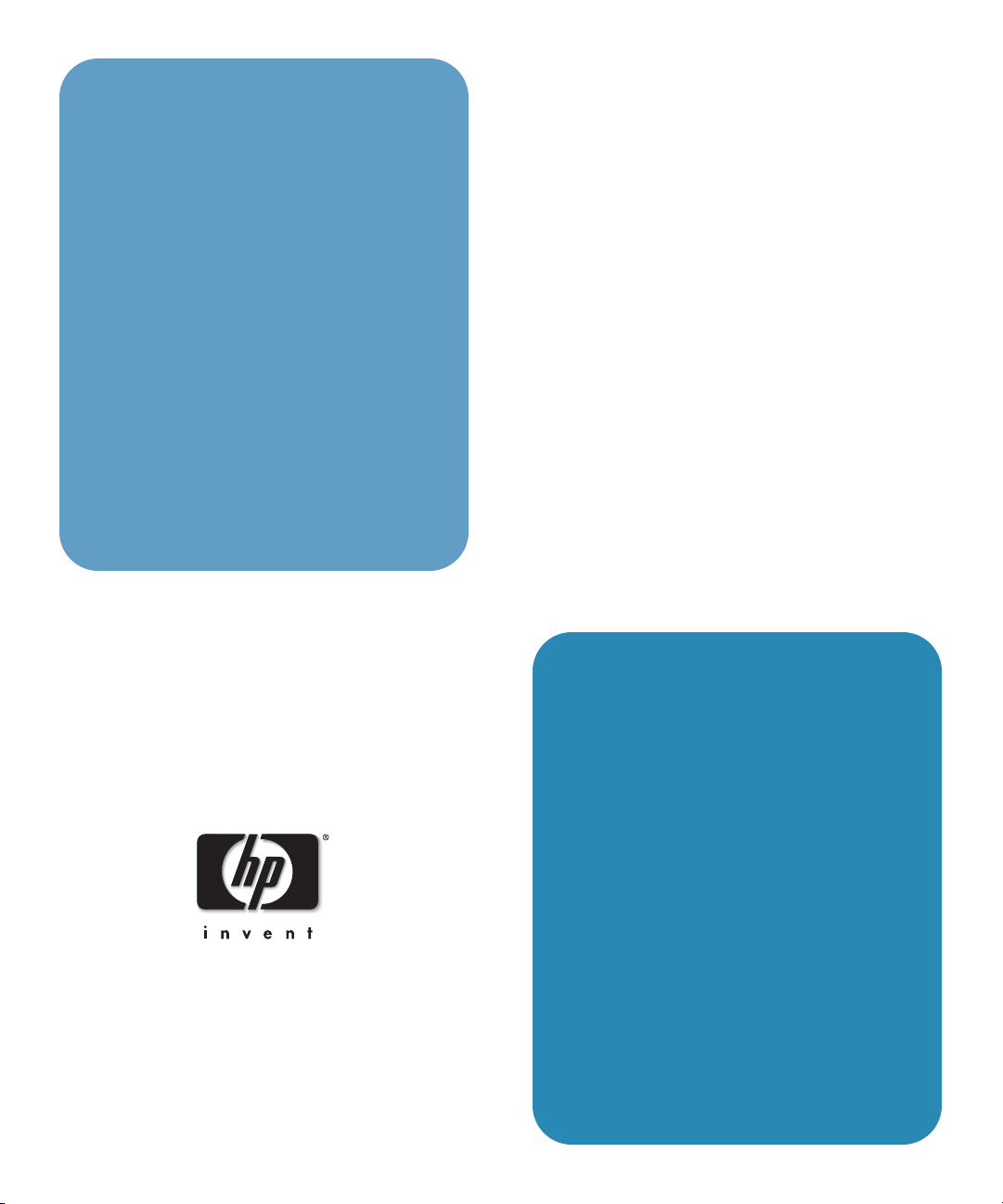
hp
l1581a
고급 연결
모듈
사용 설명서
스마트 첨부 모듈 1
Page 2
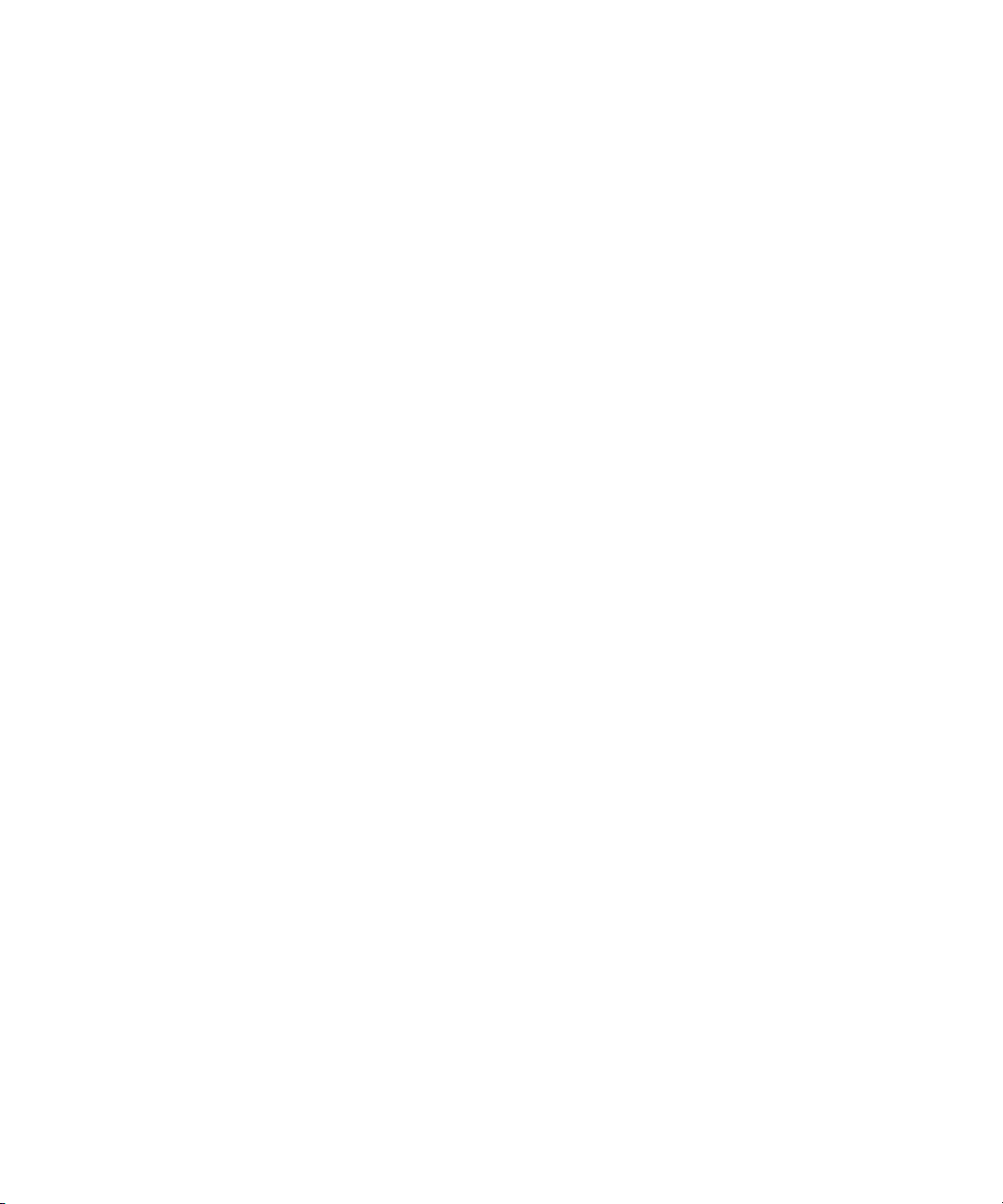
주의
여기에 포함된 설명서와 예제는 "있는 그대로" 제공되며 예고 없이 변경될 수 있습니다.
Hewlett-Packard Company는 상품성, 특정 목적에의 적합성에 대한 묵시적인 보증을 포함(이에
제한되지 않음)하여 이 설명서에 대해 어떠한 보증도 하지 않습니다. Hewlett-Packard Company는
본 설명서 또는 여기에 제공된 예제에 포함된 오류나 이 설명서의 공급, 성능 및 사용으로 인한
결과적 손해에 대해 책임지지 않습니다
호주나 영국에 있는 고객의 경우 위 내용의 부인 및 제한 사항은 호주나 영국의 고객에게 판매할
때는 적용되지 않으며 고객의 법적 권리에 영향을 주지 않습니다.
© Copyright 2003, 2004 Hewlett-Packard Development Company, LP. 저작권법에 의해 허용되는 경우
를 제외하고 사전 서면 승인 없이는 복제, 적용 또는 변환할 수 없습니다.
본 제품을 제어하는 프로그램은 저작권의 보호를 받습니다.
Hewlett-Packard Company의 사전 서면 승인 없이는 프로그램을 복제, 적용 또는 변환할 수 없습
니다.
본 제품을 제어하는 일부 프로그램의 저작권은 MARGI Systems, Inc.에 있을 수 있습니다.
저작권에 대한 추가 정보는 해당 프로그램을 참조하십시오.
이 제품은 오픈 소스 소프트웨어를 사용합니다.
Microsoft
Adobe Systems Incorporated의 상표입니다. Presenter-to-Go
상표입니다.
Hewlett-Packard Company
Digital Projection 및 Imaging
1000 NE Circle Blvd.
Corvallis, OR 97330
3판(2004년 10월)
펌웨어 버전 2.1
® 및 Windows® Microsoft Corporation의 미국 등록 상표입니다. Adobe® 및 Acrobat®
® 및 MARGI® MARGI Systems, Inc.의
Page 3
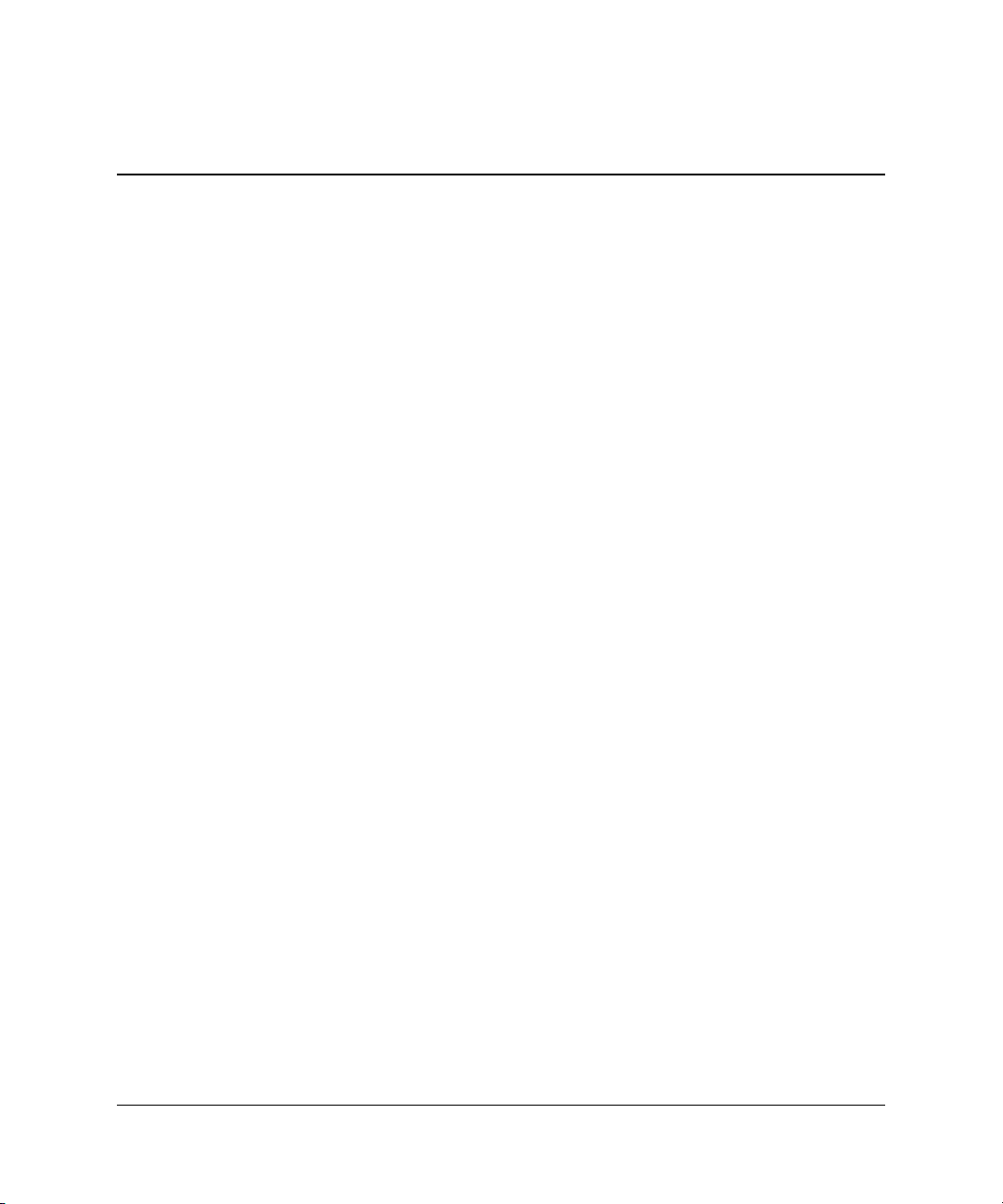
차례
1. 프로젝터 설정
상자 내용물 . . . . . . . . . . . . . . . . . . . . . . . . . . . . . . . . . . . . . . . . . . . . . . . . . . . . . . . . . . . . . . . . . . 8
모듈 기능 확인 . . . . . . . . . . . . . . . . . . . . . . . . . . . . . . . . . . . . . . . . . . . . . . . . . . . . . . . . . . . . . . . 9
모듈 설정 . . . . . . . . . . . . . . . . . . . . . . . . . . . . . . . . . . . . . . . . . . . . . . . . . . . . . . . . . . . . . . . . . . . 10
연결 모듈을 설치하려면 . . . . . . . . . . . . . . . . . . . . . . . . . . . . . . . . . . . . . . . . . . . . . . . . . . . 10
CompactFlash 무선 카드를 설치하려면 . . . . . . . . . . . . . . . . . . . . . . . . . . . . . . . . . . . . . . . 12
유선 네트워크 액세스를 위해 프로젝터를 설정하려면. . . . . . . . . . . . . . . . . . . . . . . . . . 13
무선 연결을 위해 프로젝터를 설정하려면 . . . . . . . . . . . . . . . . . . . . . . . . . . . . . . . . . . . . 15
2. 네트워크 컴퓨터를 사용한 프리젠테이션
프리젠테이션 준비 . . . . . . . . . . . . . . . . . . . . . . . . . . . . . . . . . . . . . . . . . . . . . . . . . . . . . . . . . . . 17
네트워크 프리젠테이션을 위해 컴퓨터를 준비하려면 . . . . . . . . . . . . . . . . . . . . . . . . . . 18
유선 네트워크 연결을 설정하려면(옵션) . . . . . . . . . . . . . . . . . . . . . . . . . . . . . . . . . . . . . 18
무선 연결을 설정하려면(옵션) . . . . . . . . . . . . . . . . . . . . . . . . . . . . . . . . . . . . . . . . . . . . . . 20
프리젠테이션 표시 . . . . . . . . . . . . . . . . . . . . . . . . . . . . . . . . . . . . . . . . . . . . . . . . . . . . . . . . . . . 23
프리젠테이션을 시작하려면. . . . . . . . . . . . . . . . . . . . . . . . . . . . . . . . . . . . . . . . . . . . . . . . 24
프리젠테이션 표시를 중지하려면 . . . . . . . . . . . . . . . . . . . . . . . . . . . . . . . . . . . . . . . . . . . 25
다른 발표자를 추가하려면 . . . . . . . . . . . . . . . . . . . . . . . . . . . . . . . . . . . . . . . . . . . . . . . . . 26
프로젝터 연결을 끊으려면 . . . . . . . . . . . . . . . . . . . . . . . . . . . . . . . . . . . . . . . . . . . . . . . . . 27
3. 무선 휴대용 기기를 사용한 프리젠테이션
프리젠테이션 준비 . . . . . . . . . . . . . . . . . . . . . . . . . . . . . . . . . . . . . . . . . . . . . . . . . . . . . . . . . . . 29
무선 프리젠테이션을 위해 휴대용 기기를 준비하려면. . . . . . . . . . . . . . . . . . . . . . . . . . 29
모바일 프리젠테이션을 만들려면 . . . . . . . . . . . . . . . . . . . . . . . . . . . . . . . . . . . . . . . . . . . 30
프리젠테이션 표시 . . . . . . . . . . . . . . . . . . . . . . . . . . . . . . . . . . . . . . . . . . . . . . . . . . . . . . . . . . . 32
무선으로 연결하려면. . . . . . . . . . . . . . . . . . . . . . . . . . . . . . . . . . . . . . . . . . . . . . . . . . . . . . 32
프리젠테이션을 시작하려면. . . . . . . . . . . . . . . . . . . . . . . . . . . . . . . . . . . . . . . . . . . . . . . . 34
프로젝터 연결을 끊으려면 . . . . . . . . . . . . . . . . . . . . . . . . . . . . . . . . . . . . . . . . . . . . . . . . . 35
사용 설명서 3
Page 4
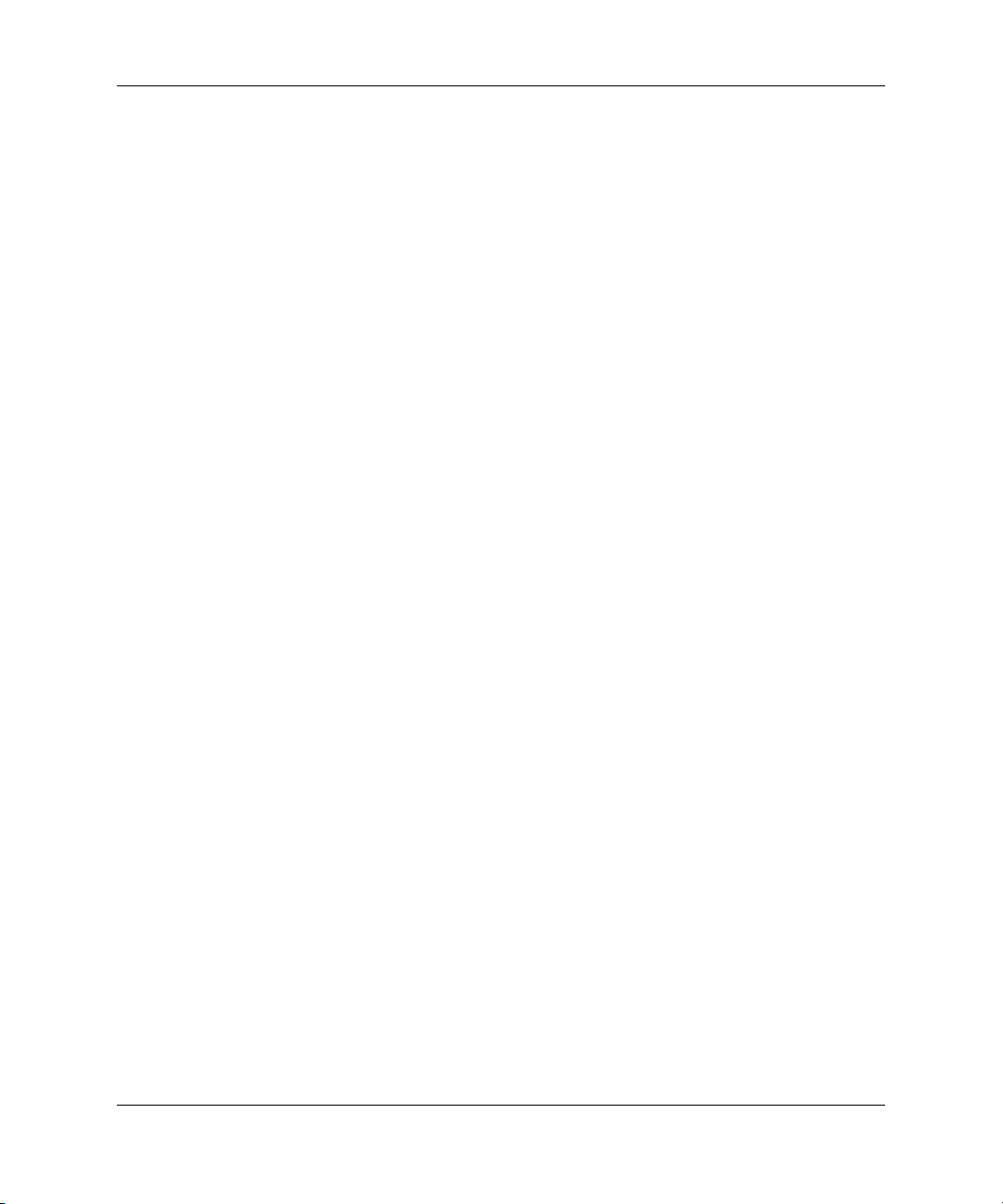
차례
4. 메모리 카드를 사용한 프리젠테이션
프리젠테이션 준비 . . . . . . . . . . . . . . . . . . . . . . . . . . . . . . . . . . . . . . . . . . . . . . . . . . . . . . . . . . . 37
프리젠테이션을 저장하려면. . . . . . . . . . . . . . . . . . . . . . . . . . . . . . . . . . . . . . . . . . . . . . . . 37
컴퓨터를 준비하려면. . . . . . . . . . . . . . . . . . . . . . . . . . . . . . . . . . . . . . . . . . . . . . . . . . . . . . 39
PowerPoint 프리젠테이션을 준비하려면 . . . . . . . . . . . . . . . . . . . . . . . . . . . . . . . . . . . . . . 39
모바일 프리젠테이션을 만들려면 . . . . . . . . . . . . . . . . . . . . . . . . . . . . . . . . . . . . . . . . . . . 40
프리젠테이션 표시 . . . . . . . . . . . . . . . . . . . . . . . . . . . . . . . . . . . . . . . . . . . . . . . . . . . . . . . . . . . 41
프로젝터에 메모리 카드를 삽입하려면. . . . . . . . . . . . . . . . . . . . . . . . . . . . . . . . . . . . . . . 41
메모리 카드에서 프리젠테이션을 수행하려면. . . . . . . . . . . . . . . . . . . . . . . . . . . . . . . . . 41
메모리 카드 프리젠테이션을 중지하려면. . . . . . . . . . . . . . . . . . . . . . . . . . . . . . . . . . . . . 45
5. 시스템 유지 관리
프로젝터 관리 . . . . . . . . . . . . . . . . . . . . . . . . . . . . . . . . . . . . . . . . . . . . . . . . . . . . . . . . . . . . . . . 47
프로젝터 주소를 찾으려면 . . . . . . . . . . . . . . . . . . . . . . . . . . . . . . . . . . . . . . . . . . . . . . . . . 47
화면 메뉴를 사용하여 프로젝터를 관리하려면 . . . . . . . . . . . . . . . . . . . . . . . . . . . . . . . . 48
웹에서 프로젝터를 관리하려면 . . . . . . . . . . . . . . . . . . . . . . . . . . . . . . . . . . . . . . . . . . . . . 49
시스템 업그레이드 . . . . . . . . . . . . . . . . . . . . . . . . . . . . . . . . . . . . . . . . . . . . . . . . . . . . . . . . . . . 51
펌웨어를 업데이트하려면. . . . . . . . . . . . . . . . . . . . . . . . . . . . . . . . . . . . . . . . . . . . . . . . . . 51
6. 시스템 문제 해결
문제 해결 방법 . . . . . . . . . . . . . . . . . . . . . . . . . . . . . . . . . . . . . . . . . . . . . . . . . . . . . . . . . . . . . . 53
연결 문제. . . . . . . . . . . . . . . . . . . . . . . . . . . . . . . . . . . . . . . . . . . . . . . . . . . . . . . . . . . . . . . . 53
설정 문제. . . . . . . . . . . . . . . . . . . . . . . . . . . . . . . . . . . . . . . . . . . . . . . . . . . . . . . . . . . . . . . . 56
프리젠테이션 문제. . . . . . . . . . . . . . . . . . . . . . . . . . . . . . . . . . . . . . . . . . . . . . . . . . . . . . . . 57
메모리 카드 문제 . . . . . . . . . . . . . . . . . . . . . . . . . . . . . . . . . . . . . . . . . . . . . . . . . . . . . . . . . 59
하드웨어 문제. . . . . . . . . . . . . . . . . . . . . . . . . . . . . . . . . . . . . . . . . . . . . . . . . . . . . . . . . . . . 61
프로젝터 테스트 . . . . . . . . . . . . . . . . . . . . . . . . . . . . . . . . . . . . . . . . . . . . . . . . . . . . . . . . . . . . . 62
프로젝터 진단을 실행하려면 . . . . . . . . . . . . . . . . . . . . . . . . . . . . . . . . . . . . . . . . . . . . . . . 62
7. 참조
사양 . . . . . . . . . . . . . . . . . . . . . . . . . . . . . . . . . . . . . . . . . . . . . . . . . . . . . . . . . . . . . . . . . . . . . . . 63
안전 정보 . . . . . . . . . . . . . . . . . . . . . . . . . . . . . . . . . . . . . . . . . . . . . . . . . . . . . . . . . . . . . . . . . . . 64
규정 정보 . . . . . . . . . . . . . . . . . . . . . . . . . . . . . . . . . . . . . . . . . . . . . . . . . . . . . . . . . . . . . . . . . . . 65
4 사용 설명서
Page 5
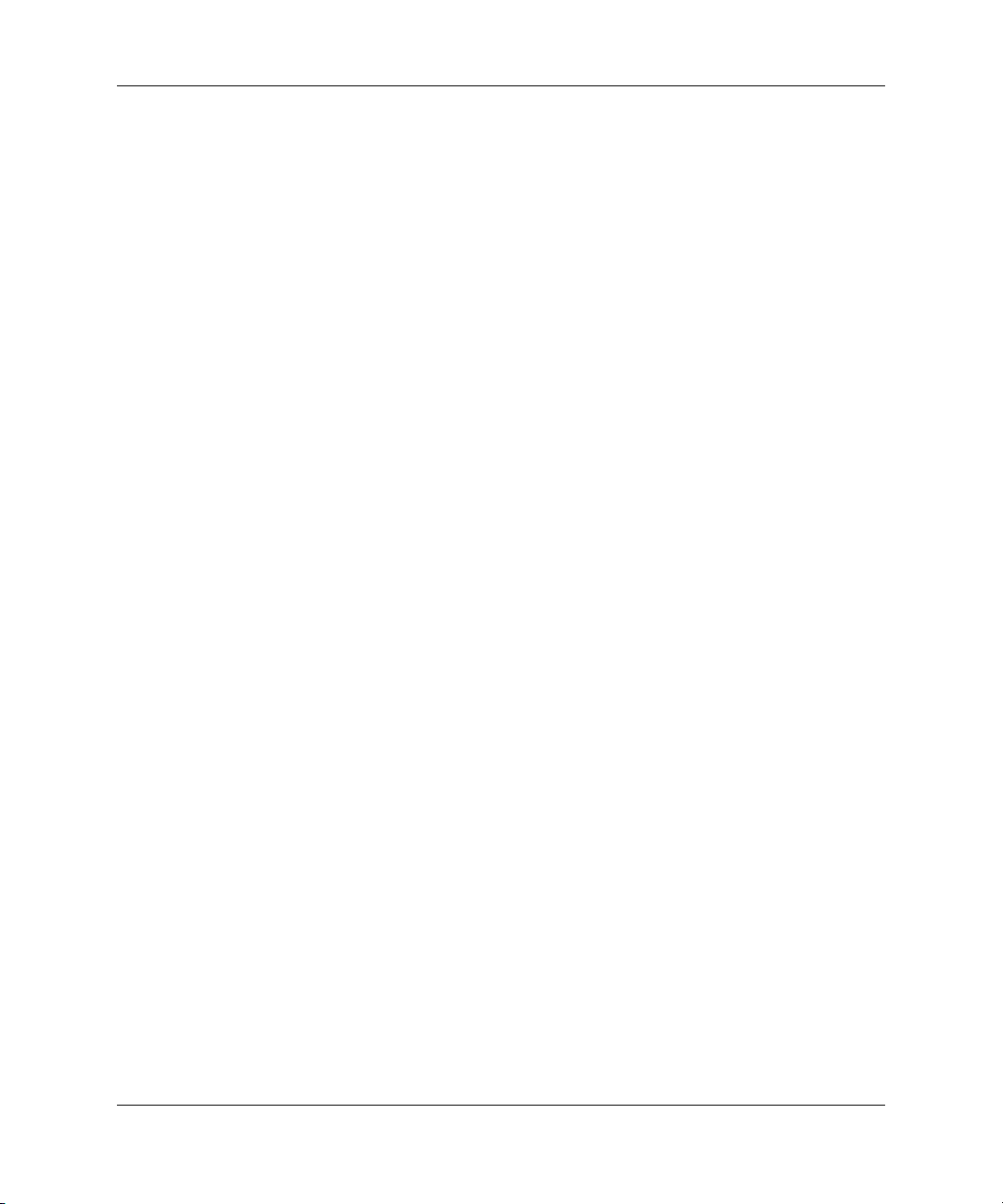
한국 . . . . . . . . . . . . . . . . . . . . . . . . . . . . . . . . . . . . . . . . . . . . . . . . . . . . . . . . . . . . . . . . . . . . 65
기타 국가. . . . . . . . . . . . . . . . . . . . . . . . . . . . . . . . . . . . . . . . . . . . . . . . . . . . . . . . . . . . . . . . 66
색인
차례
사용 설명서 5
Page 6
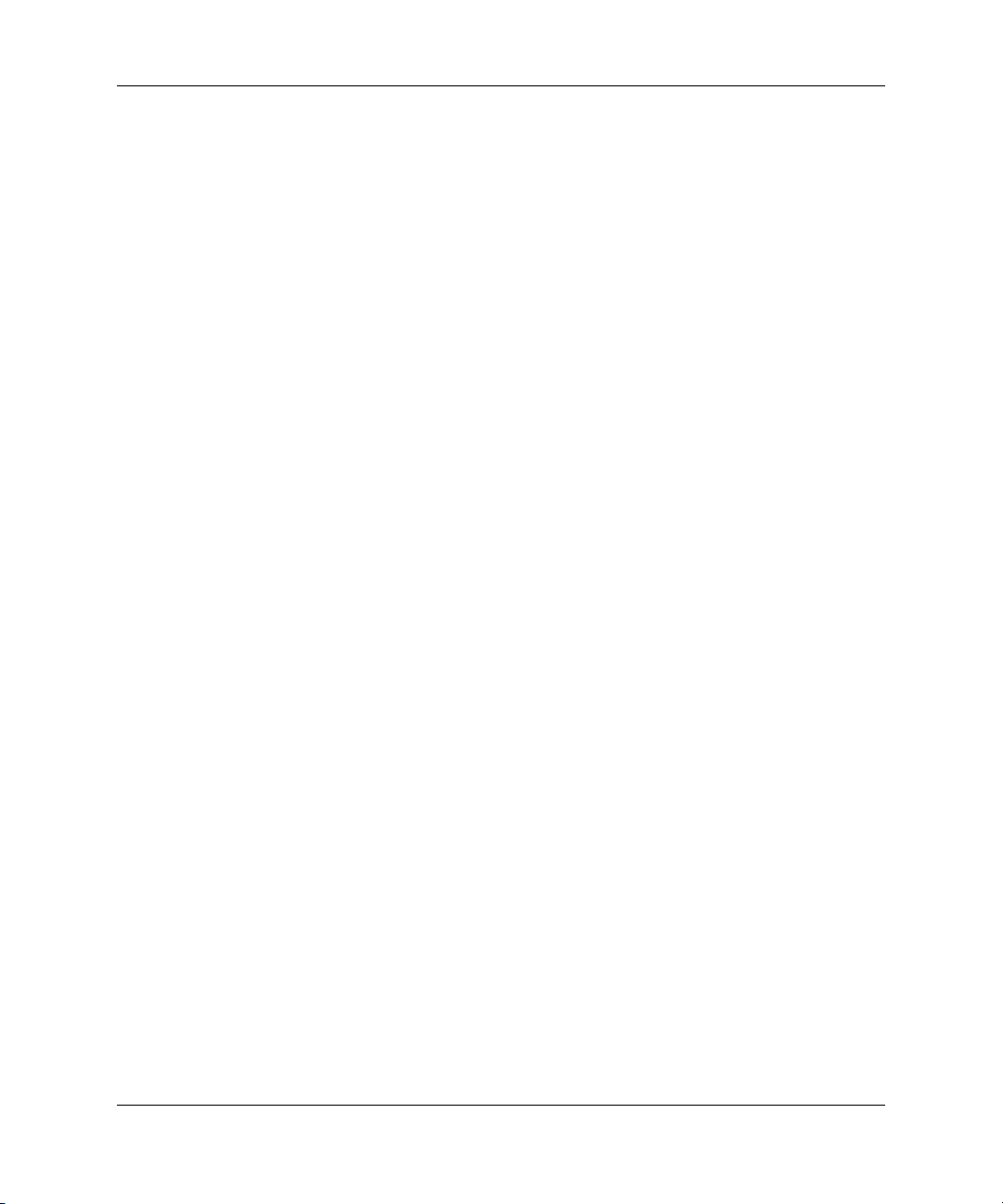
차례
6 사용 설명서
Page 7
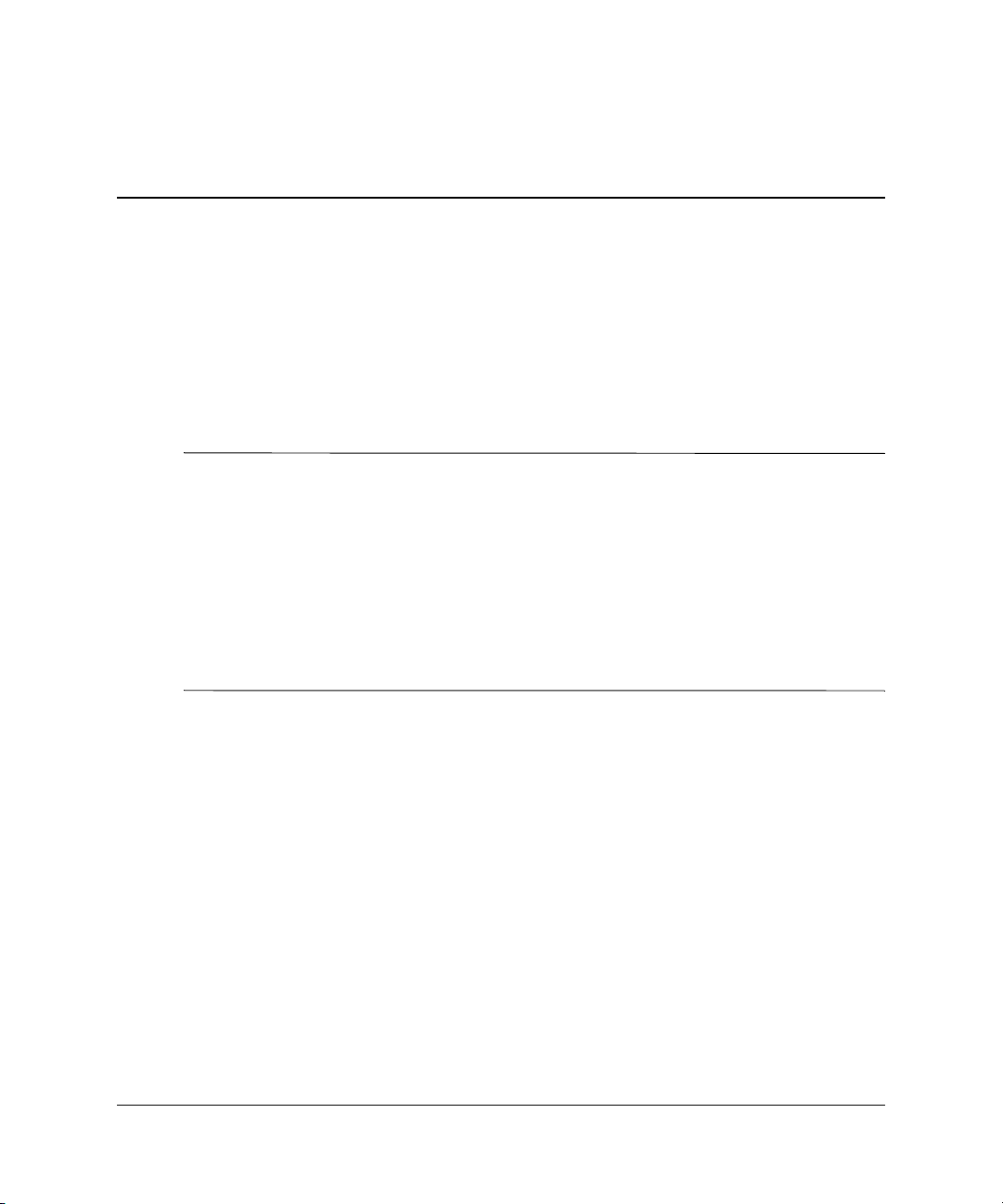
프로젝터 설정
이 장에서는 프로젝터와 함께 모듈을 설치하고 설정하는 방법을 설명합니다.
■ 8 페이지의 "상자 내용물"
■ 9 페이지의 "모듈 기능 확인"
■ 10 페이지의 "모듈 설정"
HP 프로젝터 부속품을 사용하면 프리젠테이션에 더 많은 작업을 할 수 있습니다.
✎
부속품은 www.hp.com 또는 프로젝터 판매점에서 구입할 수 있습니다.
■ HP 실링 마운트 키트를 사용하면 프로젝터를 천정에 간단하고 올바르게
설치할 수 있습니다.
■ 손잡이가 달린 HP 모바일 화면을 사용하면 필요할 때마다 간단하게 프로
젝터를 옮기고 설치할 수 있습니다.
■ HP 전원 케이블을 통해 모든 지역에서 전원에 연결할 수 있습니다.
■ HP 케이블을 사용하면 모든 오디오-비디오 장치에 연결할 수 있습니다.
■ HP 교체용 램프는 프로젝터에 밝은 빛을 제공해 줍니다.
1
사용 설명서 7
Page 8
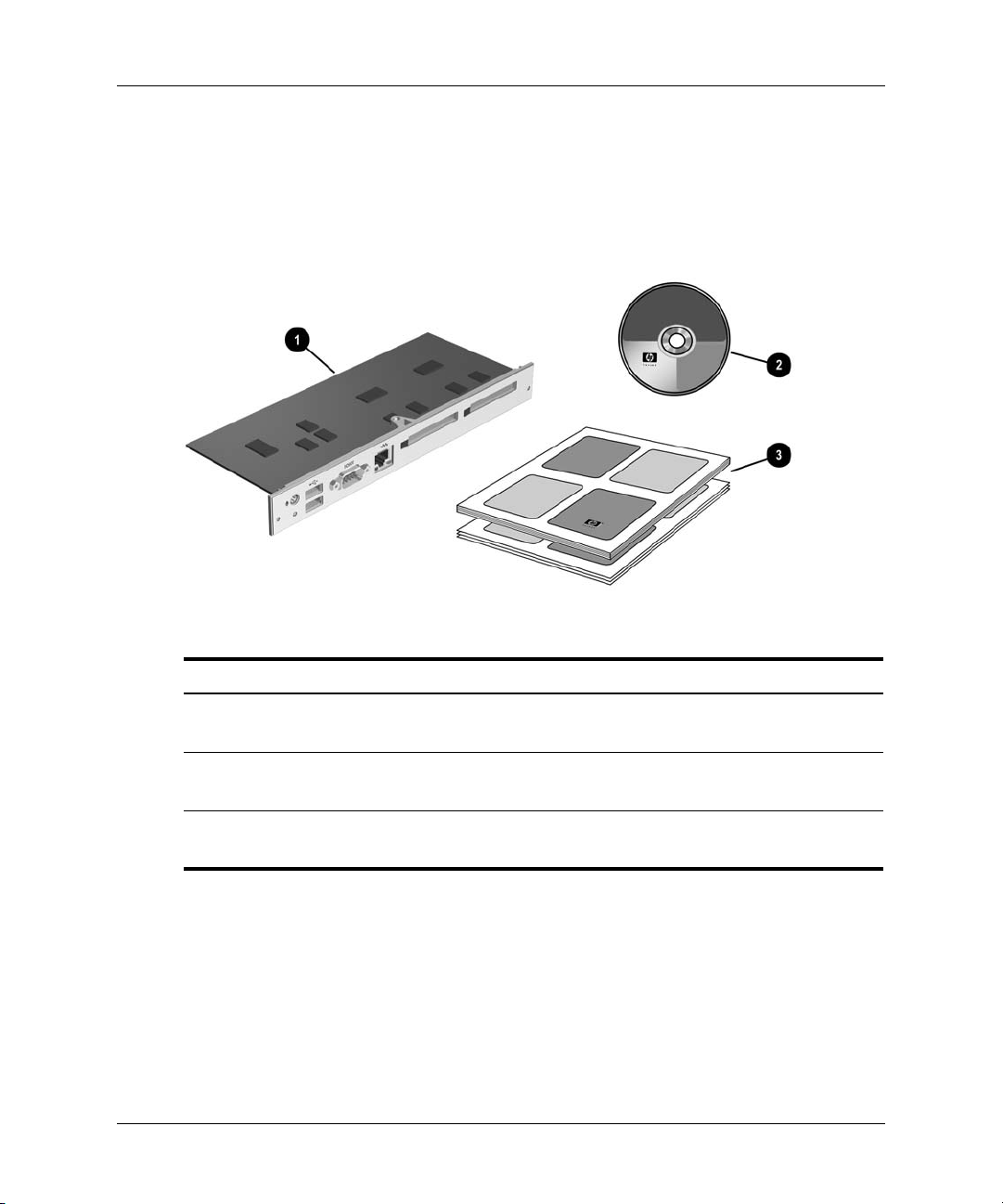
프로젝터 설정
상자 내용물
프로젝터를 설치하기 전에 상자에 다음 내용물이 들어 있어야 합니다. 상자에 일부
내용물이 없으면 HP에 문의하십시오.
번호 항목 기능
1
2
3
8 사용 설명서
고급 연결 모듈 고급 프리젠테이션 옵션을 프로젝터에
추가합니다.
소프트웨어 및 설명서 CD 모듈 소프트웨어 및 설명서가 들어 있습
니다.
설치, 지원 및 보증 설명서 설치 시작을 돕고 지원을 제공하는 설명서
가 들어 있습니다.
Page 9
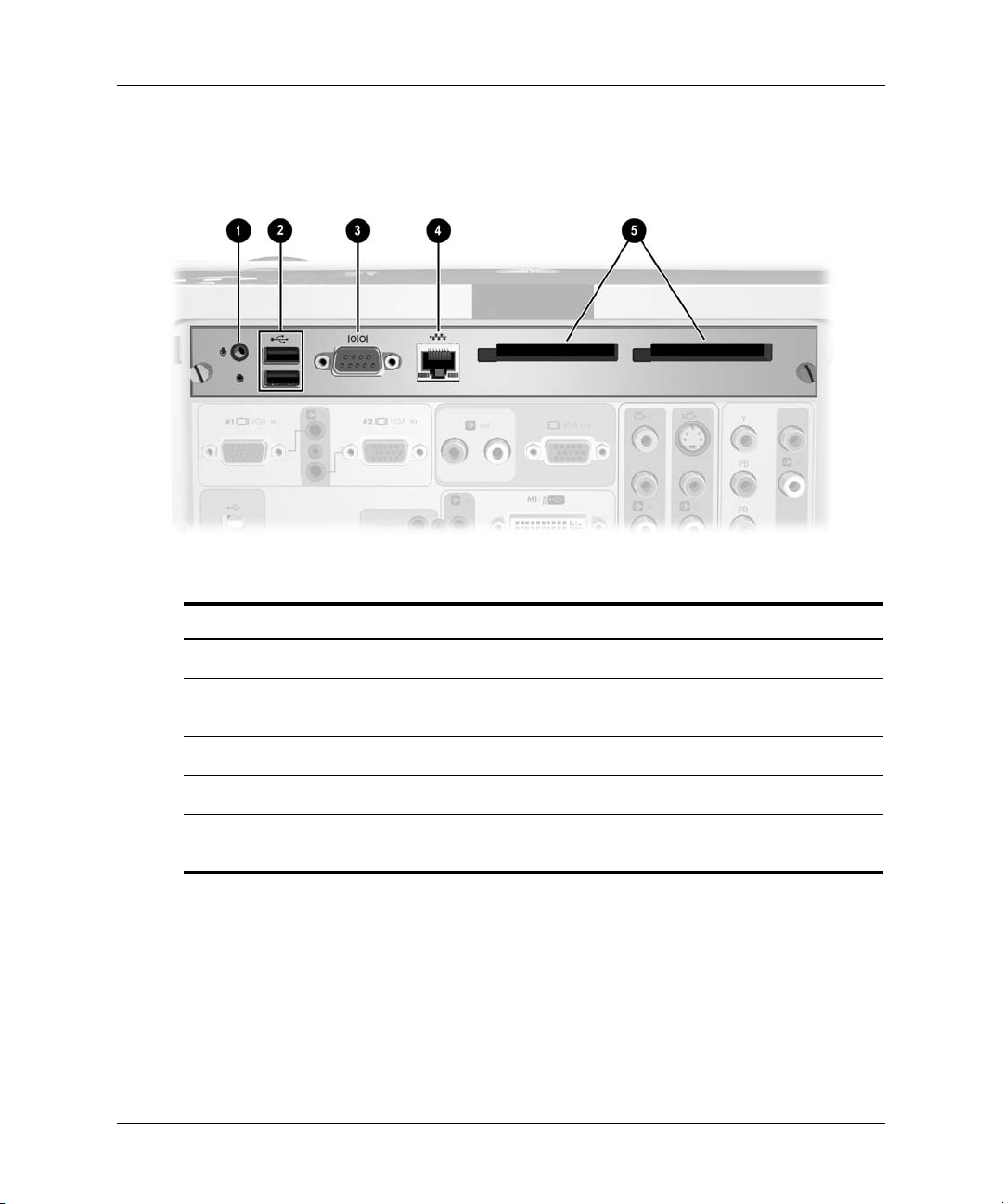
모듈 기능 확인
프로젝터 설정
번호 항목 기능
1
2
3
4
5
사용 설명서 9
마이크 입력 포트 향후에 사용하기 위해 예약되어 있습니다.
USB 포트 USB 메모리 카드, 마우스 또는 키보드를 연결합
니다.
RS232 포트 제어 장치를 연결합니다.
LAN 포트 프로젝터를 네트워크에 연결합니다.
CompactFlash 카드 슬롯 CompactFlash Type I 및 Type II 카드를 꽂을 수
있습니다.
Page 10
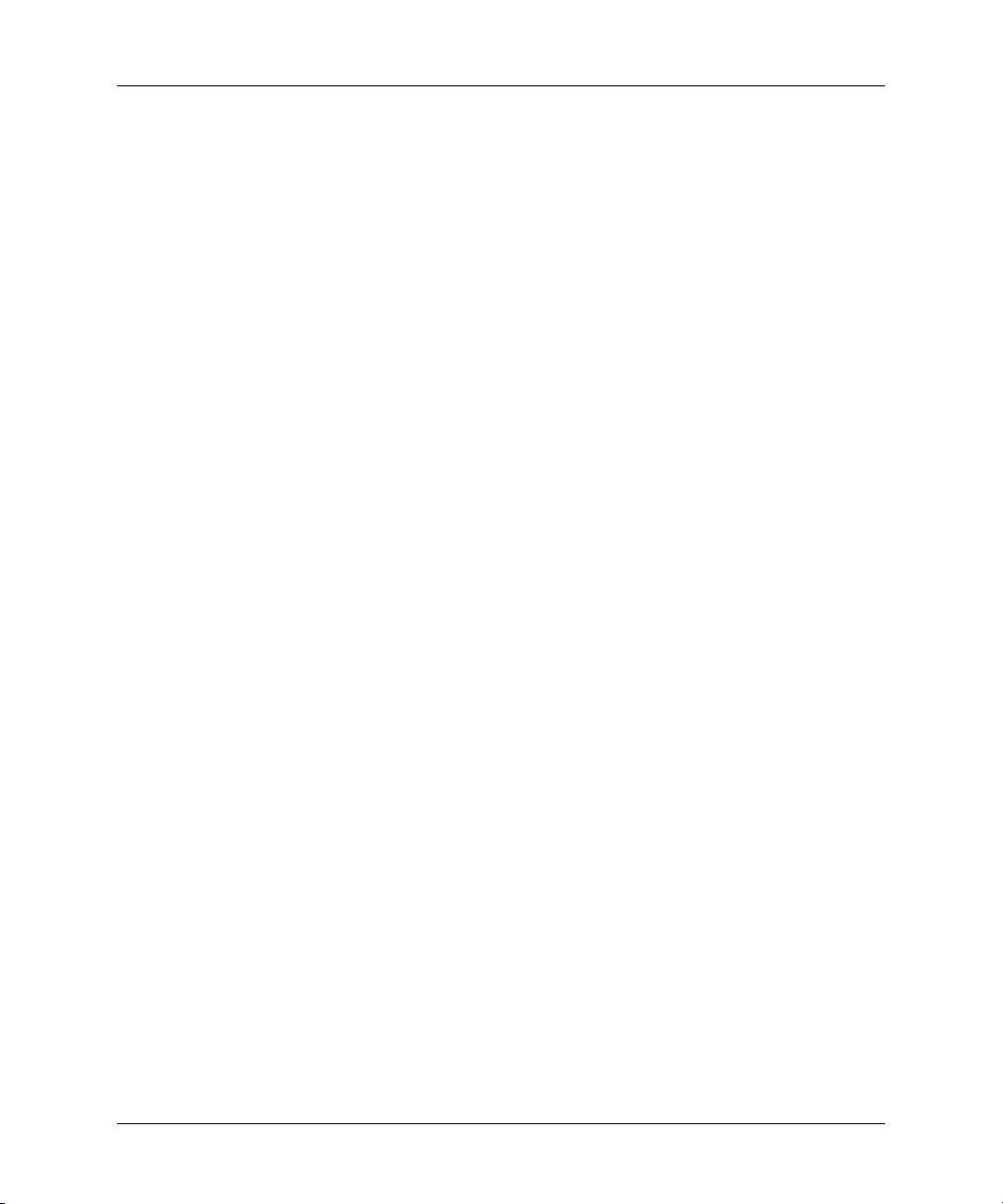
프로젝터 설정
모듈 설정
이 단원에서는 모듈 설정 방법을 설명합니다.
■ 10 페이지의 "연결 모듈을 설치하려면"
■ 12 페이지의 "CompactFlash 무선 카드를 설치하려면"
■ 13 페이지의 "유선 네트워크 액세스를 위해 프로젝터를 설정하려면"
■ 15 페이지의 "무선 연결을 위해 프로젝터를 설정하려면"
연결 모듈을 설치하려면
1. 프로젝터의 전원을 끄고 냉각시킨 후 전원 코드를 분리합니다.
2. 덮개
3. 연결 모듈의 판에서 두 개의 수나사
4. 프로젝터에서 모듈이 분리될 때까지 두 개의 수나사를 당깁니다.
5. 프로젝터 뒷면에서 이전 연결 모듈을 제거하고 새 연결 모듈을 설치합니다.
1을 열고 적외선 수신기 2 뒤에 있는 나사를 제거합니다.
3을 풉니다.
4
10 사용 설명서
Page 11
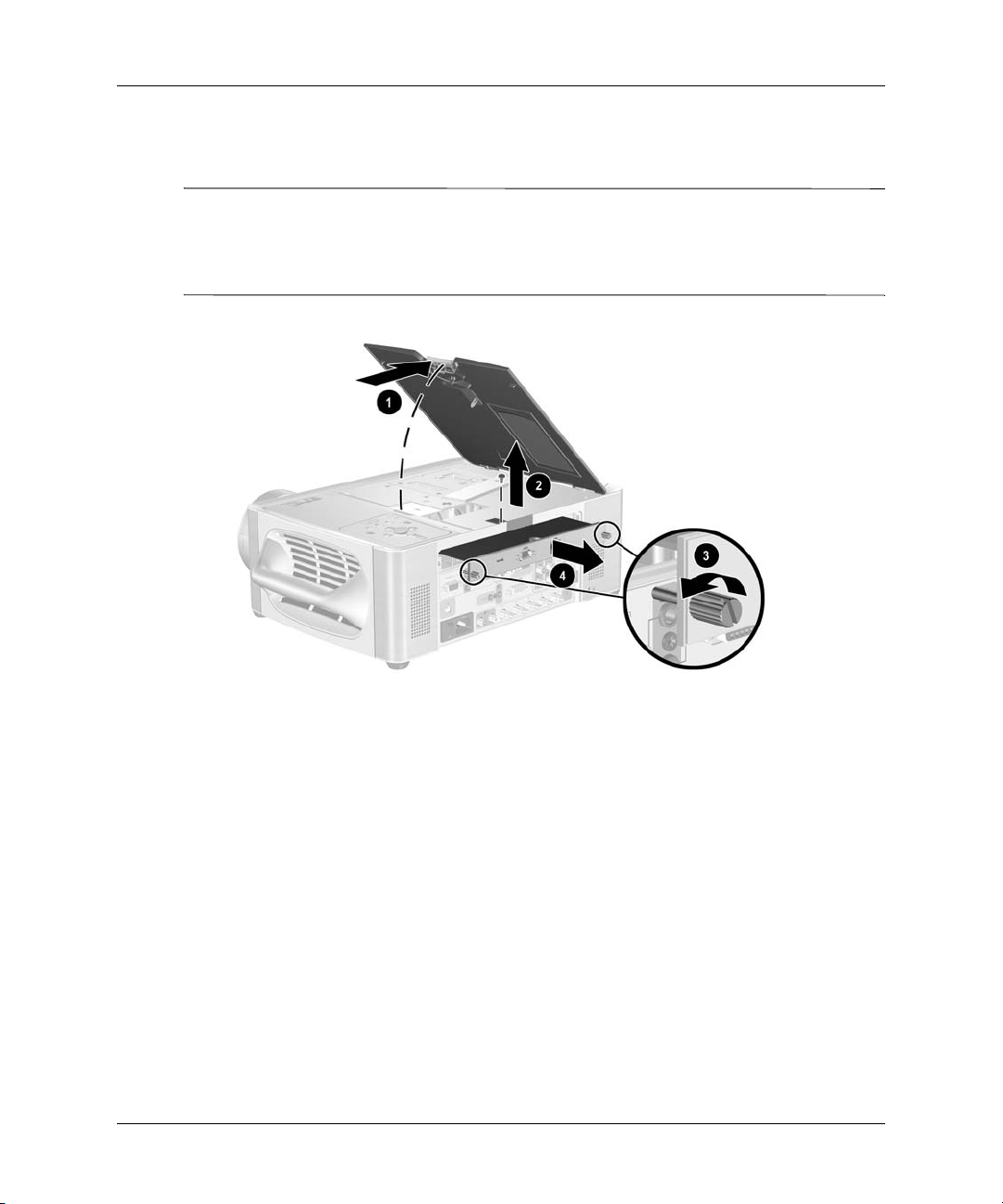
6. 지금까지의 단계를 반대 방향으로 수행하여 새 모듈을 설치한 다음 전원을 연결
하고 프로젝터의 전원을 켭니다.
프로젝터 펌웨어 또는 보조 모듈을 업데이트해야 한다는 메시지가 프로젝터에
✎
표시되면 51 페이지의 "펌웨어를 업데이트하려면"을 참조하십시오. 구성 요소에
호환되지 않는 펌웨어가 설치되어 있으면 프로젝터가 제대로 작동하지 않을 수
있습니다.
프로젝터 설정
사용 설명서 11
Page 12

프로젝터 설정
CompactFlash 무선 카드를 설치하려면
호환되는 CompactFlash 무선 802.11b 네트워크 카드를 CompactFlash 슬롯에 꽂으면
사용자와 다른 발표자는 케이블을 사용하지 않고도 프로젝터에 연결할 수 있습니다.
프로젝터는 HP L1640A CompactFlash 802.11b 카드를 지원합니다. 다른 카드는 호환
되지 않을 수도 있습니다. 이 카드를 사용할 수 없는 지역에서는 HP 지원 센터에 연락
하여 사용 가능한 카드를 확인하십시오.
■ 카드 위쪽 표면이 위를 향하도록 CompactFlash 무선 카드를 슬롯에 삽입합니다.
CompactFlash 무선 카드는 하나만 사용할 수 있습니다.
✎
카드를 제거하려면 단추가 튀어나오도록 슬롯 옆에 있는 단추를 누른 다음 단추를
다시 눌러 카드를 빼냅니다.
카드를 설치한 다음 구성합니다. 자세한 내용은 15 페이지의 "무선 연결을 위해 프로
젝터를 설정하려면"을 참조하십시오.
호환되는 컴퓨터 및 휴대용 기기에 대한 자세한 내용은 2장, 17 페이지의 "네트워크
컴퓨터를 사용한 프리젠테이션" 및 3장, 29 페이지의 "무선 휴대용 기기를 사용한
프리젠테이션"을 참조하십시오.
CompactFlash 메모리 카드를 설치하는 방법에 대한 자세한 내용은 4장, 37 페이지
의 "메모리 카드를 사용한 프리젠테이션"을 참조하십시오.
12 사용 설명서
Page 13

프로젝터 설정
유선 네트워크 액세스를 위해 프로젝터를 설정하려면
프로젝터를 네트워크에 연결할 수 있습니다. 그러면 사용자와 다른 발표자는
네트워크를 통해 프로젝터에 연결할 수 있습니다.
1. CAT5 또는 해당 네트워크 케이블을 모듈 뒷면의 LAN 포트에 연결합니다.
다른 쪽 끝은 로컬 네트워크에 연결합니다.
2. 프로젝터의 전원을 켭니다. 네트워크 포트의 왼쪽 지시등이 켜져 10-Mb/s 또는
100-Mb/s의 속도로 연결되었음을 알려줍니다. 오른쪽의 표시등은 네트워크
동작을 보여줍니다.
프로젝터는 일반적으로 동적 호스트 구성 프로토콜(DHCP) 서버에서 IP 주소를
가져옵니다.
3. 프로젝터의 TCP/IP 네트워크 구성을 보거나 변경하려면 화면 메뉴를 열고 설정
> 네트워크를 선택합니다. 네트워크에서 DHCP 서버를 사용하지 않는 경우에
는 네트워크 관리자에게 문의하여 올바른 TCP/IP 네트워크 설정을 찾습니다.
전체 네트워크 정보가 도움말 > 네트워크 정보 아래의 화면 메뉴에 표시됩니다.
4. 네트워크로 연결된 컴퓨터에서 Internet Explorer 또는 Netscape Navigator를 열고
주소창에 프로젝터의 IP 주소를 입력한 다음 Enter 키를 누릅니다.
5. 브라우저에서 네트워킹 > Wireless Presenter로 이동합니다. 네트워크 발표자가
프로젝터를 식별할 수 있도록 프로젝터 이름을 입력합니다. 발표자가 연결할 때
입력할 프로젝터 암호를 입력할 수도 있습니다.
사용 설명서 13
Page 14

프로젝터 설정
6. 적용을 눌러 설정을 활성화합니다.
네트워크로 연결된 컴퓨터를 사용하여 프로젝터 설정을 변경하는 데 대한 자세한
내용은 49 페이지의 "웹에서 프로젝터를 관리하려면"을 참조하십시오.
프로젝터에는 이러한 구성을 위해 유선 네트워크 연결을 사용할 수 있습니다.
14 사용 설명서
Page 15

프로젝터 설정
무선 연결을 위해 프로젝터를 설정하려면
CompactFlash 무선 네트워킹 카드가 설치된 경우 프로젝터에는 유선뿐만 아니라
무선 네트워크 포트도 있습니다. 지원할 무선 구성의 종류에 따라 프로젝터를 설정
해야 합니다.
■ Ad Hoc 연결 — 컴퓨터에 직접 무선으로 연결합니다. 액세스 지점에 대한 무선
연결 방식은 사용되지 않을 수 있습니다.
■ 인프라 연결 — 무선 액세스 지점에 무선으로 연결합니다. 로컬 네트워크에
액세스 지점을 연결할 수도 있습니다.
사용 설명서 15
Page 16
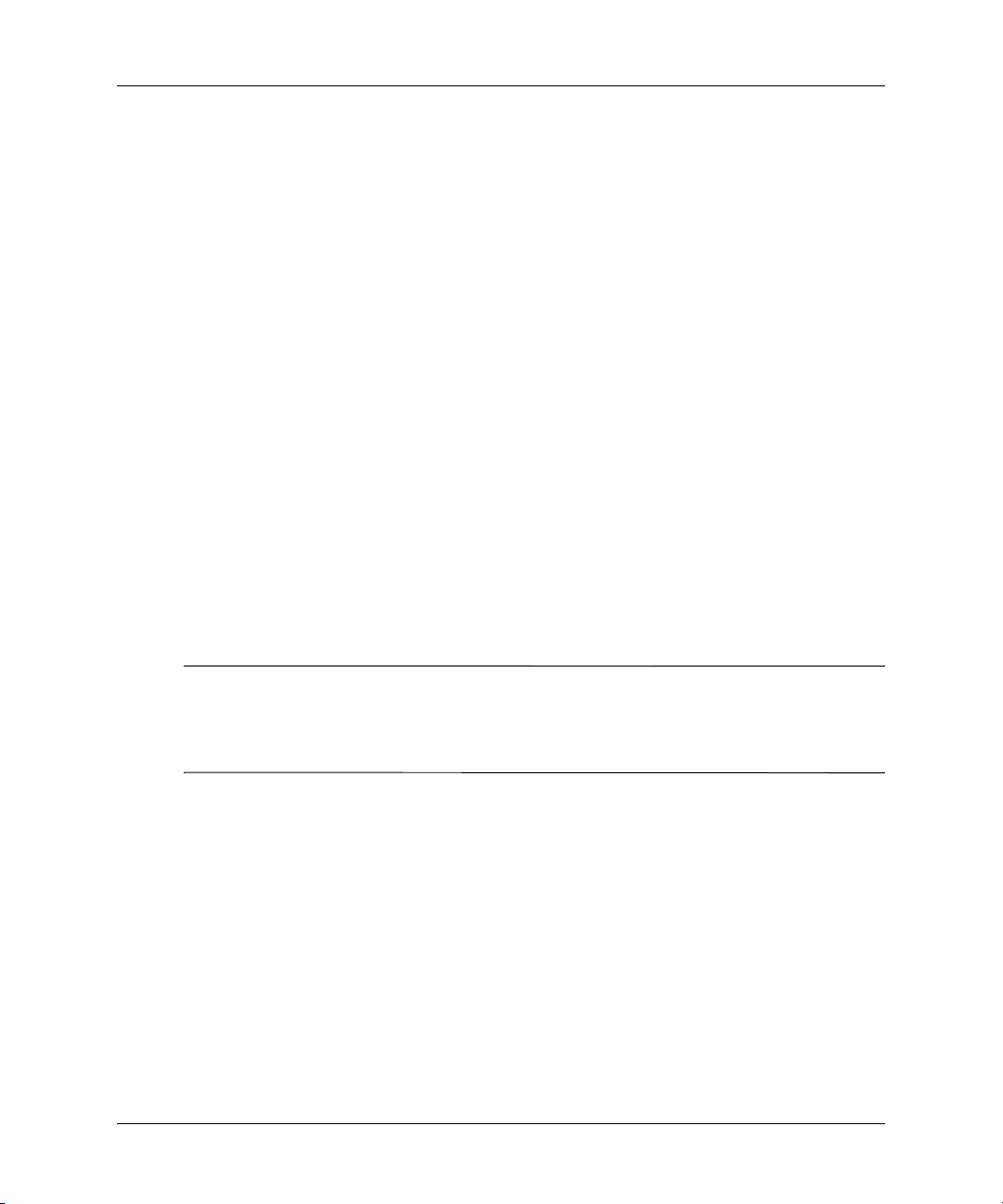
프로젝터 설정
1. 프로젝터의 전원을 켭니다.
2. 화면 메뉴를 엽니다. 프로젝터의 유선 IP 주소가 화면 메뉴의 아래쪽에 표시됩
3. 네트워크로 연결된 컴퓨터에서 Internet Explorer 또는 Netscape Navigator를 열고
4. 브라우저에서 네트워킹 > 무선 설정으로 이동합니다.
5. Ad Hoc 연결인 경우에는 다음 속성을 설정합니다.
니다.
자세한 유무선 네트워크 정보가 도움말 > 네트워크 정보 아래의 화면 메뉴에
표시됩니다.
주소창에 프로젝터의 IP 주소를 입력한 다음 Enter 키를 누릅니다. 무선 구성을
설정할 때 유선 네트워크 연결을 위한 IP 주소를 사용합니다.
■ 무선 네트워크 종류를 Ad Hoc 으로 설정합니다.
■ 원하는 네트워크 ID(SSID)(Service Set Identifier라고도 함) 및 암호화 옵션을
지정합니다.
인프라 연결의 경우 네트워크 관리자가 지정한 대로 다음 속성을 설정합니다.
■ 무선 네트워크 종류를 인프라로 설정합니다.
■ 네트워크 ID(SSID) 및 암호화 옵션이 액세스 지점과 일치하도록 설정합니다.
■ 네트워크에서 DHCP 서버를 사용하는 경우 IP 구성 방법을 DHCP로 설정
합니다. DHCP 서버를 사용하지 않는 경우에는 네트워크 관리자에게 문의
하여 올바른 TCP/IP 네트워크 설정을 찾습니다.
암호화를 사용하면 현재 네트워크에 연결된 프로젝터에 암호화 키가 전송됩니다.
✎
그러나 이 방식은 안전하지 않습니다. 보안을 위해 유선 네트워크 연결을 사용하는
경우에만 암호화 키를 설정합니다. 병렬 네트워크 케이블을 사용하여 컴퓨터에
직접 연결하는 것이 가장 안전합니다.
6. 적용을 눌러 설정을 활성화합니다. 프로젝터에서 설정을 업데이트하는 동안
네트워크 연결이 끊기면 3단계를 반복합니다.
7. 네트워킹 > Wireless Presenter로 이동합니다. 네트워크 발표자가 프로젝터를
식별할 수 있도록 프로젝터 이름을 입력합니다. 발표자가 연결할 때 입력할
프로젝터 암호를 입력할 수도 있습니다.
8. 적용을 눌러 설정을 활성화합니다.
16 사용 설명서
Page 17
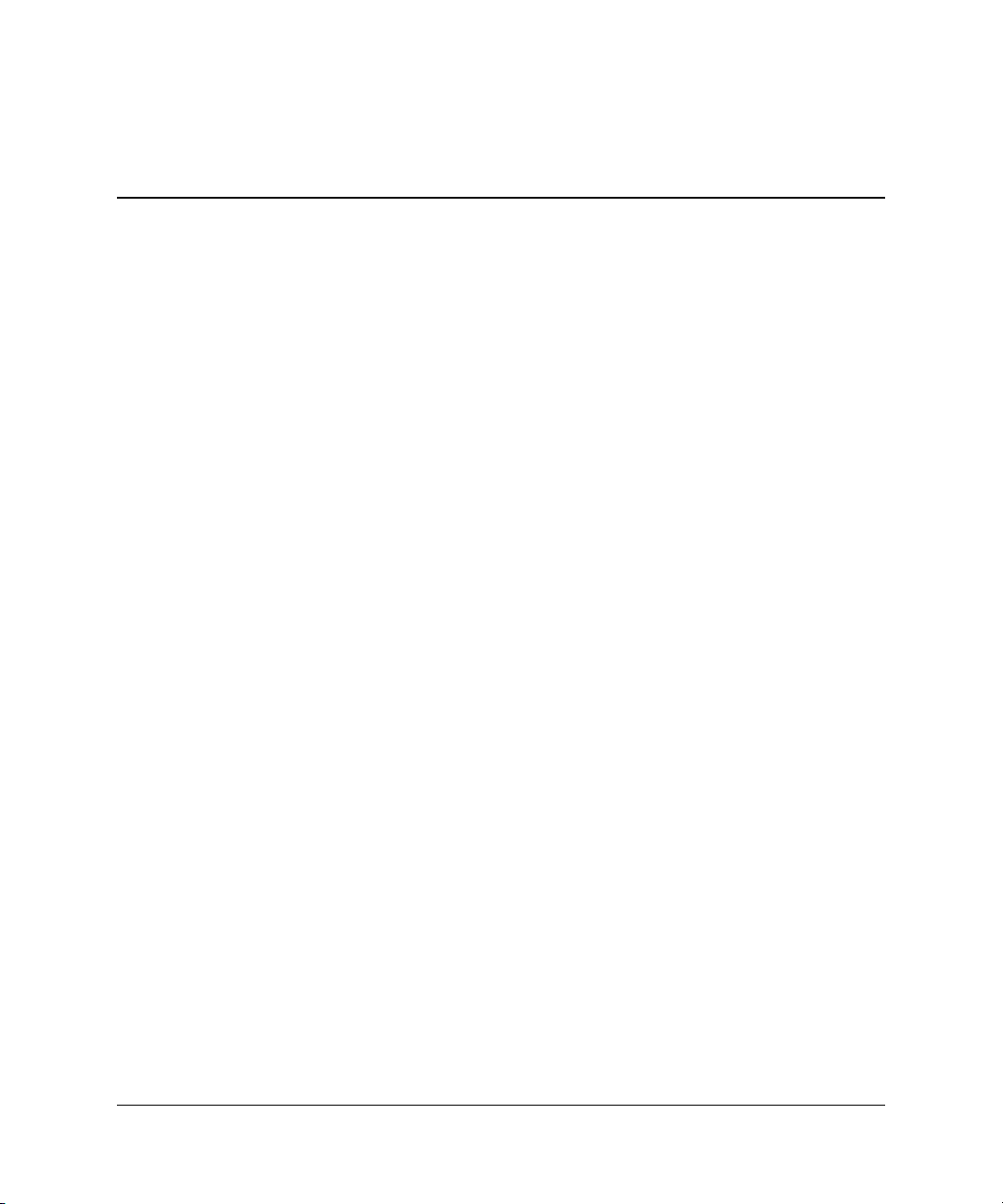
네트워크 컴퓨터를 사용한 프리젠테이션
이 장에서는 프로젝터에 유무선 네트워크로 연결된 컴퓨터에서 프리젠테이션을 수
행하는 방법을 설명합니다.
■ 17 페이지의 "프리젠테이션 준비"
■ 23 페이지의 "프리젠테이션 표시"
프리젠테이션 준비
이 단원에서는 네트워크 프리젠테이션을 위해 컴퓨터를 준비하는 방법을 설명합
니다.
■ 18 페이지의 "네트워크 프리젠테이션을 위해 컴퓨터를 준비하려면"
■ 18 페이지의 "유선 네트워크 연결을 설정하려면(옵션)"
■ 20 페이지의 "무선 연결을 설정하려면(옵션)"
2
사용 설명서 17
Page 18
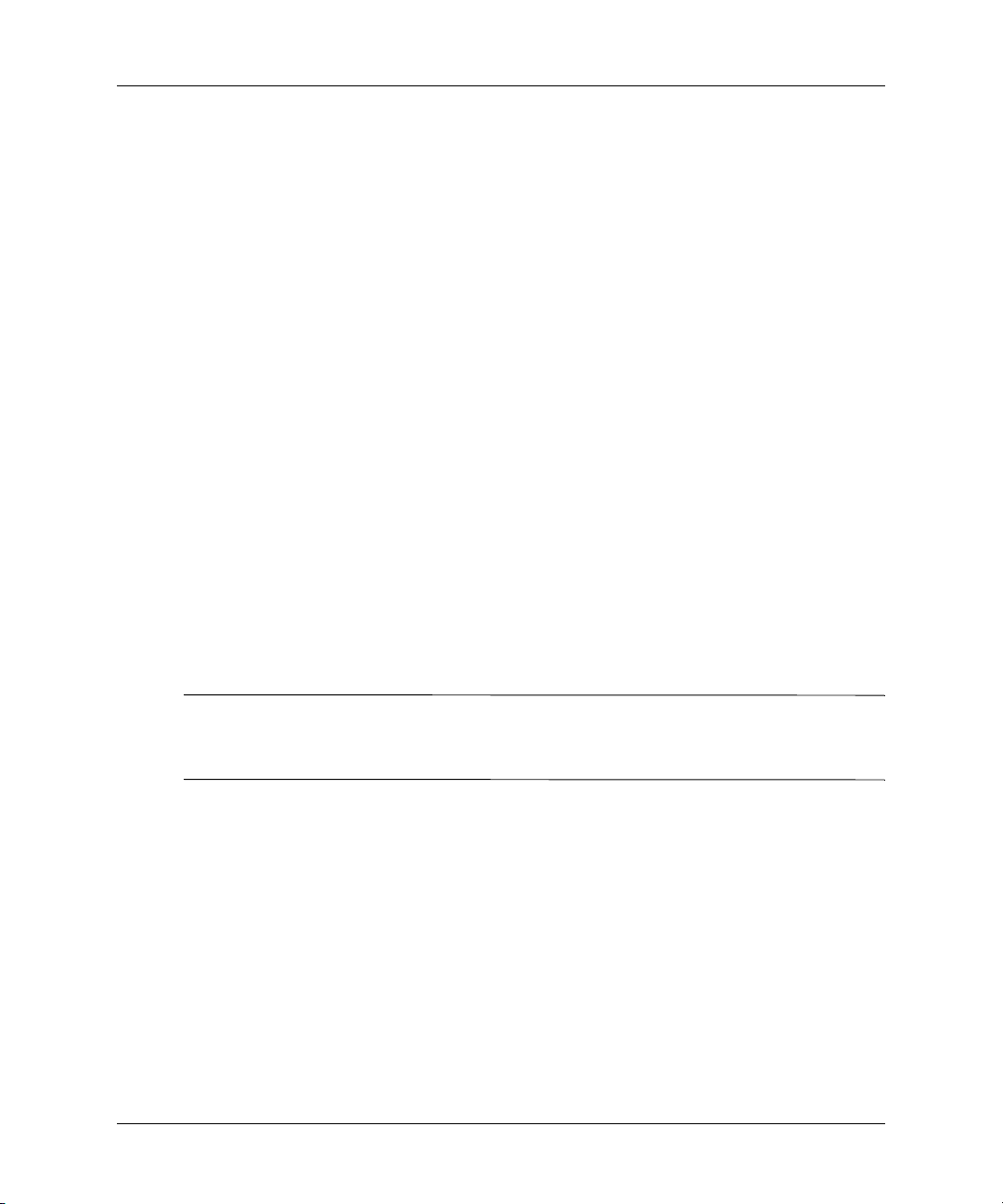
네트워크 컴퓨터를 사용한 프리젠테이션
네트워크 프리젠테이션을 위해 컴퓨터를 준비하려면
유무선 네트워크 연결을 통해 프리젠테이션을 수행하려면 네트워크 프리젠테이션
기능을 제공하는 소프트웨어를 컴퓨터에 추가로 설치해야 합니다.
1. 컴퓨터는 다음과 같은 최소 시스템 요구 사항을 만족해야 합니다.
■ Microsoft Windows 2000 또는 XP(Home, Professional 또는 Tablet PC 버전)
■ 32 MB RAM
■ 50 MB의 사용 가능한 하드 드라이브 공간
■ CD-ROM 드라이브
■ 유선 이더넷 네트워크 어댑터 또는 무선 802.11b 어댑터
2. CD-ROM 드라이브에 소프트웨어 CD를 삽입합니다.
3. Wireless Presenter-to-Go 소프트웨어 설치 옵션을 누릅니다. 표시된 지시 사항을
따릅니다.
4. 컴퓨터에 소프트웨어를 설치하기 위한 옵션을 선택합니다.
5. 하드웨어가 Windows 로고 테스트를 통과하지 못했다는 경고 메시지가 나타나
면 계속을 누릅니다. 이 과정을 여러 번 수행해야 할 수도 있습니다.
6. 마침을 누릅니다.
유선 네트워크 연결을 설정하려면(옵션)
프로젝터와 같은 네트워크를 사용하도록 컴퓨터 설정을 변경하지 않아도 됩니다.
✎
Wireless Presenter-to-Go를 사용하여 프리젠테이션을 수행하는 경우 소프트웨어에
서 네트워크에 있는 프로젝터에 연결할 수 있습니다.
연결 준비가 끝나야 이미 구축된 네트워크를 통해 프로젝터에 연결할 수 있습니다.
프로젝터에 연결하는 방법은 24 페이지의 "프리젠테이션을 시작하려면"을 참조하
십시오.
네트워크 상태가 정상적이 아닌 경우에는 네트워크 관리자에게 문의하십시오.
18 사용 설명서
Page 19

네트워크 컴퓨터를 사용한 프리젠테이션
다음 지시 사항에 따라 네트워크 설정을 구성합니다(지정된 Windows XP 경로).
자세한 내용은 Windows 도움말의 네트워크 연결을 참조하거나 네트워크 관리자에
게 문의하십시오.
1. 컴퓨터에서 시작 > 제어판 > 네트워크 및 인터넷 연결을 선택합니다.
2. 네트워크 연결을 두 번 누릅니다.
3. 로컬 영역 연결을 마우스 오른쪽 단추로 누른 다음 속성을 누릅니다.
4. TCP/IP 및 기타 네트워크 설정이 네트워크 관리자가 지정한 대로 되어 있는지
확인합니다.
사용 설명서 19
Page 20
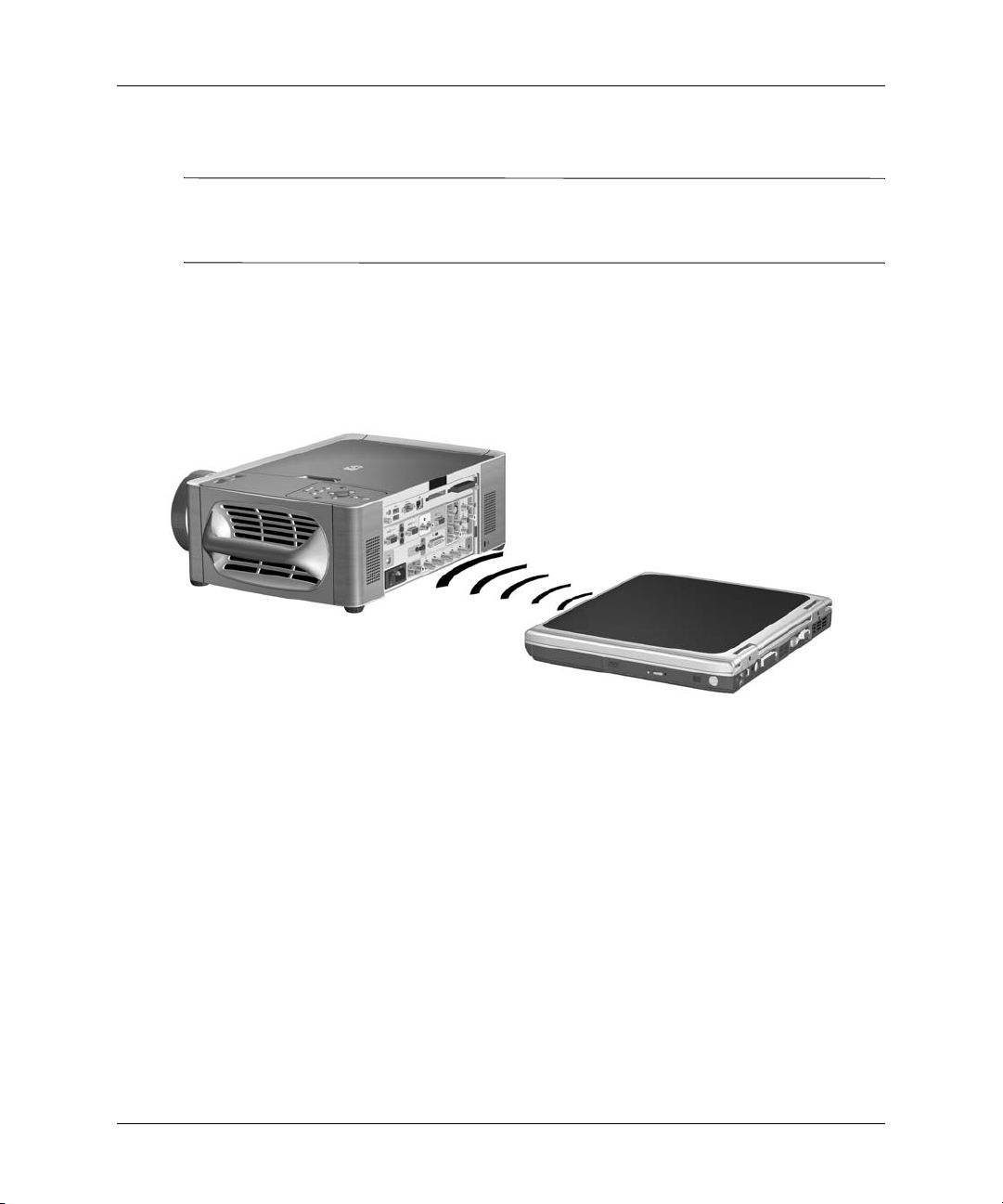
네트워크 컴퓨터를 사용한 프리젠테이션
무선 연결을 설정하려면(옵션)
프로젝터와 같은 네트워크를 사용하도록 컴퓨터 설정을 변경하지 않아도 됩니다.
✎
Wireless Presenter-to-Go를 사용하여 프리젠테이션을 수행하는 경우 소프트웨어에
서 네트워크에 있는 프로젝터에 연결할 수 있습니다.
컴퓨터에 802.11b 무선 네트워크 연결 기능이 있으면 케이블을 사용하지 않고 프로
젝터에 연결할 수 있습니다. 프로젝터 설정에 따라 다음 두 가지 방법을 통해 프로
젝터에 무선으로 연결할 수 있습니다.
■ Ad Hoc 연결 — 프로젝터에 직접 무선으로 연결합니다. 프로젝터에 무선 카드
(옵션)가 설치되어 있어야 하며 액세스 지점에 무선으로 연결되지 않아야 합니다.
20 사용 설명서
Page 21
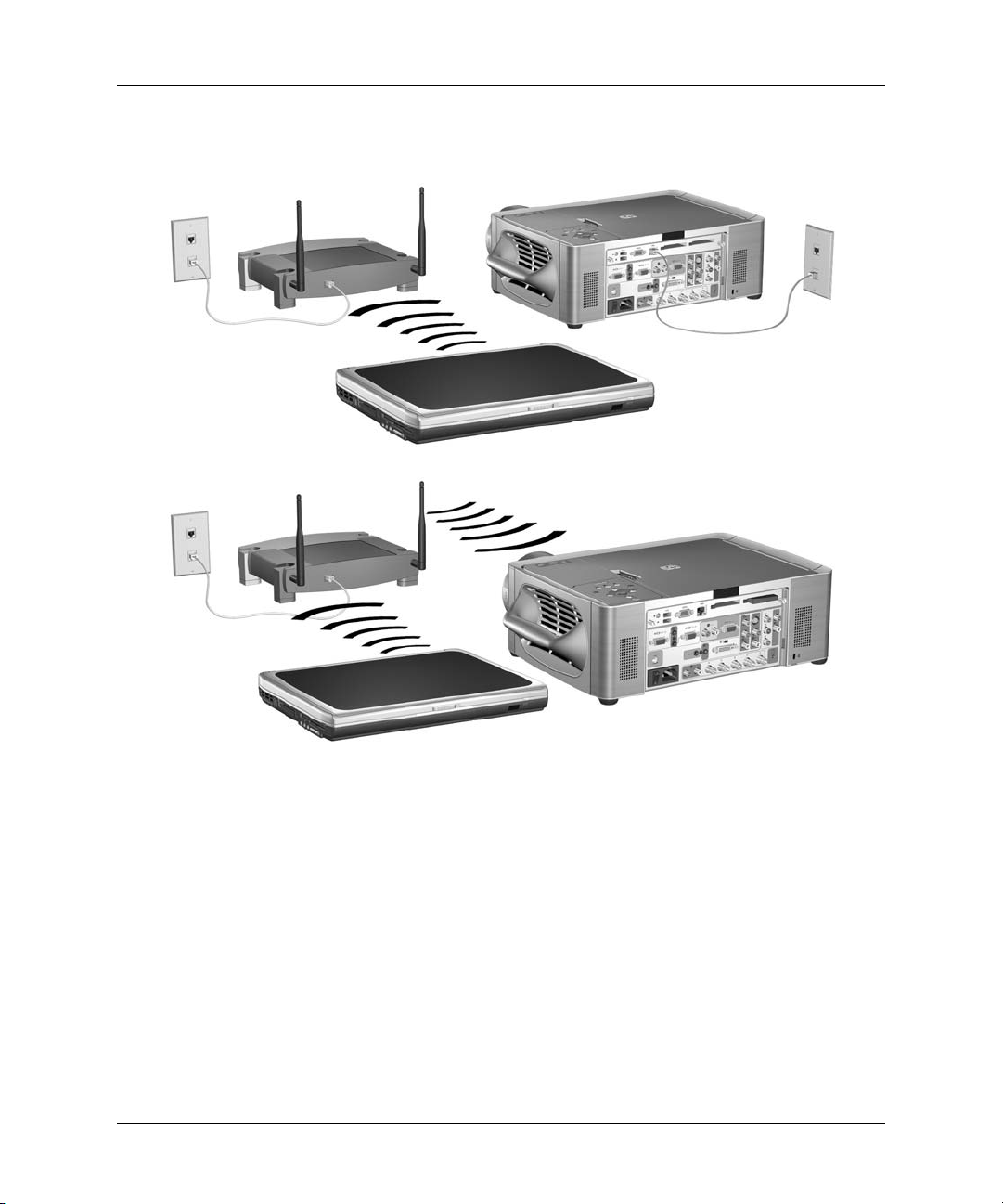
네트워크 컴퓨터를 사용한 프리젠테이션
■ 인프라 연결 — 무선 액세스 지점에 무선으로 연결합니다. 액세스 지점은 유무
선 네트워크 연결을 통해 프로젝터에 연결됩니다.
사용 설명서 21
Page 22

네트워크 컴퓨터를 사용한 프리젠테이션
Wireless Presenter-to-Go에서 무선 연결을 설정할 수 있으므로 아래 단계는 옵션입
✎
니다. 그러나 이 연결을 미리 설정해두면 프로젝터를 보다 빠르게 찾아 연결할 수
있습니다.
프로젝터에 무선 카드가 있으면 화면 메뉴를 열고 빠른 선택 > Wireless Presenter를
선택합니다. 화면에 무선 Ad Hoc 연결에 필요한 무선 설정이 표시됩니다.
프로젝터가 액세스 지점에 유선 또는 무선 인프라로 연결되어 있지만 이것이 정상
적인 무선 네트워크가 아닌 경우에는 네트워크 관리자에게 SSID, 암호화 옵션,
TCP/IP 설정을 비롯하여 액세스 지점에 맞는 설정을 문의하십시오.
다음 지시 사항에 따라 네트워크 설정을 구성합니다(지정된 Windows XP 경로).
자세한 내용은 Windows 도움말의 네트워크 연결을 참조하거나 네트워크 관리자에
게 문의하십시오.
1. 컴퓨터에서 시작 > 제어판 > 네트워크 및 인터넷 연결을 선택합니다.
2. 네트워크 연결을 두 번 누릅니다.
3. 무선 네트워크 연결을 마우스 오른쪽 단추로 누른 다음 속성을 누릅니다.
4. 일반 탭의 무선 카드 이름 아래에서 구성을 누릅니다.
5. 고급 탭을 누릅니다.
무선 설정의 실제 위치는 무선 카드 또는 전송 장치에 따라 다를 수 있습니다.
22 사용 설명서
Page 23

네트워크 컴퓨터를 사용한 프리젠테이션
6. Ad Hoc 연결인 경우에는 다음 속성을 설정합니다.
■ 인증 모드를 Ad Hoc으로 설정합니다.
■ 원하는 SSID와 WEP 암호화를 프로젝터의 설정에 맞게 지정합니다.
■ 채널 설정을 사용할 수 있는 경우에는 채널을 자동으로 설정합니다.
인프라 연결인 경우에는 다음 속성을 설정합니다.
■ 인증 모드를 인프라로 설정합니다.
■ 원하는 SSID와 WEP 암호화를 네트워크 관리자가 지정한 액세스 지점 설정
에 맞게 설정합니다.
■ 채널 설정을 사용할 수 있는 경우에는 채널을 자동으로 설정합니다.
7. 확인을 누릅니다.
8. 무선 네트워크 연결을 다시 마우스 오른쪽 단추로 누른 다음 속성을 누릅니다.
9. TCP/IP를 두 번 누릅니다. 연결 종류에 따라 다음 값을 사용합니다.
■ Ad Hoc 연결인 경우에는 다음 속성을 설정합니다.
❏ 자동으로 IP 주소 받기를 선택합니다.
❏ 자동으로 DNS 서버 주소 받기를 선택합니다.
■ 인프라 연결인 경우 시스템 관리자에게 올바른 설정을 문의합니다.
프리젠테이션 표시
이 단원에서는 컴퓨터에 프리젠테이션을 표시하는 방법을 설명합니다.
■ 24 페이지의 "프리젠테이션을 시작하려면"
■ 25 페이지의 "프리젠테이션 표시를 중지하려면"
■ 26 페이지의 "다른 발표자를 추가하려면"
■ 27 페이지의 "프로젝터 연결을 끊으려면"
사용 설명서 23
Page 24

네트워크 컴퓨터를 사용한 프리젠테이션
프리젠테이션을 시작하려면
1. 프로젝터의 전원이 켜져 있고 네트워크 연결이 설정되어 있는지 확인합니다.
1장, 7 페이의 "프로젝터 설정"을 참조하십시오.
2. Wireless Presenter-to-Go 소프트웨어가 설치되어 있는지 확인합니다. 18 페이지
의 "네트워크 프리젠테이션을 위해 컴퓨터를 준비하려면"을 참조하십시오.
3. 화면 해상도가 XGA(1024 x 768)로 설정되어 있지 않으면 시작 > 제어판 > 디스
플레이 > 설정을 선택하여 XGA 해상도로 변경합니다.
4. 시작 > 프로그램 > Hewlett-Packard > Wireless Presenter > 발표자 패널을 선택
합니다.
5. 목록에서 원하는 프로젝터를 선택합니다.
목록에 프로젝터가 표시되지 않거나 해당 아이콘이 빨간색인 경우, 특히 로컬
네트워크가 아닌 경우에는 다른 프로젝터를 누르고 네트워크 설정을 입력합
니다.
목록에 프로젝터가 없으면 사용할 프로젝터의 네트워크 설정을 입력하라는
메시지가 표시됩니다.
Ad Hoc 무선 연결 또는 유선 네트워크 연결의 경우 프로젝터 설정은 빠른 선택 >
✎
Wireless Presenter의 프로젝터 화면 메뉴에서 찾을 수 있습니다.
프로젝터가 액세스 지점에 연결되어 있지만 이것이 정상적인 무선 네트워크가
아닌 경우에는 네트워크 관리자에게 SSID, 암호화 옵션, TCP/IP 설정을 비롯하여
액세스 지점에 맞는 설정을 문의하십시오.
24 사용 설명서
Page 25

네트워크 컴퓨터를 사용한 프리젠테이션
6. 연결을 누릅니다.
7. 프로젝터 암호를 묻는 메시지가 나타나면 암호를 입력합니다. 빠른 선택 >
Wireless Presenter를 선택하면 화면 메뉴에 암호가 표시됩니다.
8. 제어 창에서 프리젠테이션 시작을 누릅니다. 컴퓨터 모니터의 내용이 프로젝터
화면에 표시됩니다.
9. 프로젝터에 다른 입력이 표시되면 프로젝터 또는 원격 제어기에서 source 단추
를 눌러 사용자의 네트워크 입력을 찾습니다.
또는
화면 메뉴를 열고 입력 > 연결 모듈을 선택합니다.
프로젝터 액세스 요청 및 중재자가 되는 데 대한 자세한 내용은
26 페이지의 "다른 발표자를 추가하려면"을 참조하십시오.
원격 제어기를 사용하여 프리젠테이션을 제어하려면 프로젝터 원격 제어기를 사용
✎
하기 위한 옵션을 선택합니다. 그러면 프로젝터에 연결되어 있는 USB 마우스와
키보드도 활성화됩니다.
프리젠테이션 표시를 중지하려면
프로젝터 연결을 끊지 않고 프로젝터에서 컴퓨터 화면 표시를 중지할 수 있습니다.
컴퓨터에서 다른 프로그램을 열거나 다른 발표자와 공동 작업하는 동안에도 화면
표시를 중지할 수 있습니다.
■ 마지막 화면 표시를 유지한 상태로 프리젠테이션을 중지하려면 프리젠테이션
일시 중지를 누릅니다.
■ 빈 화면을 표시하고 프리젠테이션을 중지하려면 화면 숨기기를 누릅니다.
사용 설명서 25
Page 26

네트워크 컴퓨터를 사용한 프리젠테이션
그런 다음 프리젠테이션 시작을 눌러 프리젠테이션을 다시 시작하거나 다른 발표
자가 프리젠테이션을 시작하도록 할 수 있습니다.
작업 표시줄에서 Wireless Presenter-to-Go 아이콘을 마우스 오른쪽 단추로 눌러
이 작업을 수행할 수도 있습니다.
다른 발표자를 추가하려면
여러 명이 같은 프로젝터에 연결할 수 있지만 프리젠테이션은 한 번에 한 사람만
수행할 수 있습니다. 누구든지 발표를 할 수 있는 옵션을 선택하여 여러 발표자가
공동 작업을 할 수 있습니다. 이 때는 모든 발표자가 같은 제어 권한을 가집니다.
추가 제어를 위해 발표자는 프리젠테이션 권한을 요청하는 옵션을 선택할 수 있습
니다. 또한 중재자 옵션을 눌러 한 사람이 중재자가 될 수도 있습니다. 중재자는
사용자 목록을 열고 다음과 같은 작업을 통해 다른 사용자의 프리젠테이션 액세스
를 제어합니다.
■ 프리젠테이션을 수행할 사용자를 지정하려면 사용자 목록에서 이름을 누른
다음 프로젝터 액세스 할당을 누릅니다.
■ 발표자의 프리젠테이션을 중지시키려면 목록에서 이름을 누른 다음 프로젝터
액세스 취소를 누릅니다.
■ 새 중재자를 할당하려면 목록에서 이름을 누른 다음 중재자 할당을 누릅니다.
26 사용 설명서
Page 27

네트워크 컴퓨터를 사용한 프리젠테이션
프로젝터 연결을 끊으려면
1. Wireless Presenter-to-Go 창이 열려 있지 않은 경우에는 작업 표시줄에서
Wireless Presenter-to-Go 아이콘을 누릅니다.
2. 다음 중 하나를 수행합니다.
■ 연결을 끊고 종료하려면 끝내기를 누릅니다.
■ 이 프로젝터의 연결을 끊고 다른 프로젝터에 연결하려면 연결 끊기를 누릅
니다.
사용 설명서 27
Page 28

네트워크 컴퓨터를 사용한 프리젠테이션
28 사용 설명서
Page 29

무선 휴대용 기기를 사용한 프리젠테이션
이 장에서는 프로젝터에 무선 네트워크로 연결된 휴대용 기기에서 프리젠테이션을
수행하는 방법을 설명합니다.
■ 29 페이지의 "프리젠테이션 준비"
■ 32 페이지의 "프리젠테이션 표시"
프리젠테이션 준비
이 단원에서는 네트워크 프리젠테이션을 위해 휴대용 기기를 준비하는 방법을 설명
합니다.
■ 29 페이지의 "무선 프리젠테이션을 위해 휴대용 기기를 준비하려면"
■ 30 페이지의 "모바일 프리젠테이션을 만들려면"
무선 프리젠테이션을 위해 휴대용 기기를 준비하려면
3
무선 연결을 통해 휴대용 기기에서 프리젠테이션을 수행할 수 있습니다. 이렇게
하려면 컴퓨터와 휴대용 기기에 소프트웨어를 설치해야 합니다. 이 프로그램을
설치하려면 휴대용 기기와 동기화가 가능한 Windows 2000 또는 XP 컴퓨터가 있어
야 합니다.
1. 휴대용 기기는 다음과 같은 최소 시스템 요구 사항을 만족해야 합니다.
■ Pocket PC(PPC 2002 이상, 사용 가능한 공간: 1MB) 또는 Palm OS 휴대용
기기(Palm OS 5.0 이상, 사용 가능한 공간: 1.5MB)
■ 무선 네트워크 어댑터와 이더넷 네트워크 연결
2. 컴퓨터에 소프트웨어 CD를 삽입합니다.
3. Wireless Presenter-to-Go 소프트웨어 설치 옵션을 누릅니다. 표시된 지시 사항을
따릅니다.
4. 모바일 프리젠테이션에 사용할 소프트웨어를 설치하기 위한 옵션을 선택합니다.
사용 설명서 29
Page 30

무선 휴대용 기기를 사용한 프리젠테이션
5. 운영 체제(Pocket PC 또는 Palm) 유형별로 적절한 옵션을 선택합니다.
Palm 설치의 경우 메시지가 나타나면 소프트웨어를 설치할 장치의 사용자를
선택합니다.
Wireless Presenter-to-Go 설치가 끝나면 생성 소프트웨어가 컴퓨터에 설치되고
휴대용 기기로 프리젠테이션 소프트웨어의 전송 준비가 완료됩니다.
6. 휴대용 기기를 컴퓨터에 연결하여 동기화합니다. 이 작업을 수행하면 프리젠테
이션 소프트웨어가 기기에 설치됩니다.
모바일 프리젠테이션을 만들려면
컴퓨터에서 휴대용 기기 또는 메모리 카드에서 표시할 프리젠테이션을 만들 수
있습니다(다음 장에서 설명). 아래 단계를 사용하여 Microsoft PowerPoint에서 만들
수도 있고 31 페이지의 단계를 사용하여 원하는 모든 응용 프로그램에서 인쇄하여
만들 수도 있습니다.
PowerPoint에서 프리젠테이션 만들기
다음 단계를 수행하려면 모바일 프리젠테이션용 HP Wireless Presenter-to-Go 데스크톱
소프트웨어가 설치되어 있어야 합니다.
1. 컴퓨터에서 기존의 프리젠테이션을 열고 PowerPoint 도구 모음에서 Wireless
Presenter-to-Go 모바일 프리젠테이션 단추를 누릅니다.
2. Wireless Presenter-to-Go 작성자 창에서 고급 옵션 표시를 누르고 적절한 설정을
선택합니다. 옵션에 대한 설명은 다음 표를 참조하십시오.
애니메이션 Pal m 장치를 사용하는 경우 애니메이션을 표시하지
않으려면 이 옵션을 선택합니다.
디더링 Pocket PC 장치를 사용하는 경우에는 보다 매끄러운
그라데이션을 위해 이 옵션을 선택합니다. 이 옵션을
선택하면 파일 크기가 늘어날 수도 있습니다.
해상도 프로젝터에 표시할 프리젠테이션의 경우에는
1024 x 768을 선택합니다.
30 사용 설명서
Page 31

무선 휴대용 기기를 사용한 프리젠테이션
3. 새 프리젠테이션을 만들려면 만들기를 누릅니다.
또는
슬라이드를 다른 프리젠테이션에 추가하려면 프리젠테이션 목록에서 슬라이드
를 선택한 다음 추가를 누릅니다.
4. 동기화 소프트웨어와 받침대를 컴퓨터에 설치한 경우 휴대용 기기를 받침대에
놓고 동기화를 활성화합니다.
5. Wireless Presenter-to-Go 작성자 창에서 드롭다운 상자의 장치 종류와 일치하도
록 장치를 설정한 다음(Palm을 사용하는 경우에는 사용자도 선택) 전송을 누릅
니다.
전송을 누르면 선택한 프리젠테이션이 즉시 또는 다음 자동 동기화 과정에서
휴대용 기기로 다운로드됩니다.
자동 동기화를 사용하지 않도록 설정한 경우에는 다음에 직접 동기화할 때 파일
을 다운로드할 수 있습니다. 컴퓨터에서 파일은 Wireless Presenter-to-Go 프로그
램 폴더의 Queue 폴더에 저장됩니다.
Wireless Presenter-to-Go 창에서 여러 가지 옵션을 사용할 수 있습니다.
■ 변환된 프리젠테이션을 검토하려면 보기를 누릅니다.
■ 프리젠테이션을 컴퓨터에 있는 메모리 카드로 전송하려면 장치를 누릅니다.
■ Wireless Presenter-to-Go 소프트웨어를 휴대용 기기에 설치하려면 응용 프로그
램 설치를 누릅니다.
■ 이전에 전송한 프리젠테이션을 다시 전송하려면 보관 목록을 누릅니다.
Wireless Presenter-to-Go에서는 PowerPoint에서 사용할 수 있는 일부 오디오/비디오
✎
기능은 지원하지 않습니다. Pocket PC 장치에 사용할 프리젠테이션에는 애니메이션
과 전송 기능이 포함될 수 있지만 Palm 장치에 사용할 프리젠테이션에서는 이 기능
을 지원하지 않습니다.
인쇄를 통해 프리젠테이션 만들기
다음 단계를 수행하려면 모바일 프리젠테이션용 HP Wireless Presenter-to-Go 데스크
톱 소프트웨어가 설치되어 있어야 합니다.
1. 컴퓨터에서 프리젠테이션 슬라이드를 생성하는 데 사용할 응용 프로그램을
엽니다.
2. 인쇄 대화 상자를 열고 사용 가능한 프린터 드롭다운 목록에서 Wireless
Presenter-to-Go를 선택합니다.
사용 설명서 31
Page 32

무선 휴대용 기기를 사용한 프리젠테이션
3. 확인을 누릅니다.
문서가 가로 방향(모바일 프리젠테이션 형식)으로 변환됩니다. 문서 크기가
한 페이지를 넘는 경우 문서는 모든 자료가 변환될 때까지 추가 슬라이드로
저장됩니다. 그런 다음 Wireless Presenter-to-Go 작성자 창이 열립니다.
4. Wireless Presenter-to-Go 작성자 창에서 이 항목의 PowerPoint 부분에 있는 내용
에 따라 옵션을 설정합니다.
5. 새 프리젠테이션을 만들려면 만들기를 누릅니다.
또는
슬라이드를 다른 프리젠테이션에 추가하려면 프리젠테이션 목록에서 슬라이
드를 선택한 다음 추가를 누릅니다.
6. 동기화 소프트웨어와 받침대를 컴퓨터에 설치한 경우 휴대용 기기를 받침대에
놓고 동기화를 활성화합니다.
7. Wireless Presenter-to-Go 창에서 드롭다운 상자의 장치 종류와 일치하도록 장치
를 설정한 다음(Palm을 사용하는 경우에는 사용자도 선택) 전송을 누릅니다.
이 항목의 PowerPoint 부분에 있는 내용에 따라 다른 옵션을 설정할 수 있습니다.
프리젠테이션 표시
이 단원에서는 휴대용 기기로 로드한 프리젠테이션을 표시하는 방법을 설명합니다.
■ 32 페이지의 "무선으로 연결하려면"
■ 34 페이지의 "프리젠테이션을 시작하려면"
■ 35 페이지의 "프로젝터 연결을 끊으려면"
무선으로 연결하려면
휴대용 기기에 802.11b 무선 네트워크 연결 기능이 있으면 케이블을 사용하지 않고
프로젝터에 연결할 수 있습니다. 프로젝터 설정에 따라 다음 두 가지 방법을 통해
프로젝터에 무선으로 연결할 수 있습니다.
■ Ad Hoc 연결 — 프로젝터에 직접 무선으로 연결합니다. 프로젝터에 무선 카드
(옵션)가 설치되어 있어야 하며 액세스 지점에 무선으로 연결되지 않아야 합니다.
32 사용 설명서
Page 33

무선 휴대용 기기를 사용한 프리젠테이션
■ 인프라 연결 — 무선 액세스 지점에 무선으로 연결합니다. 액세스 지점은 유무
선 네트워크 연결을 통해 프로젝터에 연결됩니다.
프로젝터에 무선 카드가 있으면 화면 메뉴를 열고 빠른 선택 > Wireless Presenter를
✎
선택합니다. 화면에 무선 연결에 필요한 무선 설정이 표시됩니다.
프로젝터가 액세스 지점에 유선 네트워크로 연결되어 있지만 이것이 정상적인
무선 네트워크가 아닌 경우에는 네트워크 관리자에게 SSID, 암호화 옵션, TCP/IP
설정을 비롯하여 액세스 지점에 맞는 설정을 문의하십시오.
다음이 준비되어 있는지 확인합니다.
■ 프로젝터의 전원이 켜져 있고 네트워크 연결이 설정되어 있는지 확인합니다.
1장, 7 페이지의 "프로젝터 설정"을 참조하십시오.
■ Wireless Presenter-to-Go 소프트웨어가 설치되어 있는지 확인합니다. 29 페이지
의 "무선 프리젠테이션을 위해 휴대용 기기를 준비하려면"을 참조하십시오.
Pocket PC
1. 설정 화면에서 연결 탭을 누른 다음 연결 아이콘을 누릅니다.
2. 고급 탭에서 네트워크 카드 단추를 누릅니다.
3. 무선 탭의 무선 네트워크 목록에서 네트워크 이름(SSID)을 마우스 오른쪽 단추
로 누른 다음 연결을 누릅니다.
인증 정보가 필요한 경우에는 무선 구성 화면에서 인증 탭을 누릅니다.
4. 확인을 누릅니다.
Palm
1. 주 화면에서 Wi-Fi 설정 아이콘을 누르고 다음을 누릅니다.
2. 목록에 원하는 네트워크 이름(SSID)이 나타나면 해당 이름을 누릅니다.
목록에 네트워크가 나타나지 않으면 기타를 누르고 네트워크 이름(SSID)을
입력한 다음 자세히를 누르고 연결 종류(인프라 또는 Ad Hoc)를 선택합니다.
3. 확인을 누른 다음 완료를 누릅니다.
사용 설명서 33
Page 34

무선 휴대용 기기를 사용한 프리젠테이션
프리젠테이션을 시작하려면
1. Wireless Presenter-to-Go를 시작한 후 다음과 같이 프로젝터에 연결합니다.
Pocket PC
a. 시작 메뉴에서 프로그램 > Wireless Presenter-to-Go를 선택합니다.
b. 프로젝터/무선 아이콘을 누른 다음 목록에서 프로젝터를 선택합니다.
사용자 이름을 입력합니다. 프로젝터에 암호가 있으면 암호를 입력합니다.
c. 연결을 누릅니다. 현재 프리젠테이션의 슬라이드 목록이 표시됩니다.
Palm
a. 주 화면에서 Presenter를 누릅니다.
b. 사용자 이름을 입력합니다. 프로젝터에 암호가 있으면 암호를 입력합니다.
c. 연결할 프로젝터 이름을 누릅니다. 현재 프리젠테이션의 슬라이드 목록이
표시됩니다.
2. 프리젠테이션 준비
■ 프리젠테이션을 변경하려면 드롭다운 목록에서 다른 프리젠테이션을 선택
합니다.
■ 특정 슬라이드를 프리젠테이션에서 제외하려면 목록에서 해당 슬라이드의
선택을 취소합니다.
34 사용 설명서
Page 35

무선 휴대용 기기를 사용한 프리젠테이션
3. 프리젠테이션을 시작하려면 표시할 첫 번째 슬라이드를 누릅니다.
4. 프로젝터에 다른 입력이 표시되면 프로젝터 또는 원격 제어기에서 source 단추를
눌러 사용자의 네트워크 입력을 찾습니다.
또는
화면 메뉴를 열고 입력 > 연결 모듈을 선택합니다.
5. 슬라이드를 변경하려면 다음으로 표시할 슬라이드를 누르거나 장치의 탐색
단추를 누릅니다.
Pocket PC를 사용하는 경우 보기 아이콘을 눌러 휴대용 기기에서 슬라이드 또는
발표자 메모를 표시합니다.
프로젝터 액세스 요청 및 다른 발표자와의 공동 작업에 대한 자세한 내용은 26 페이
지의 "다른 발표자를 추가하려면"을 참조하십시오.
프로젝터 연결을 끊으려면
1. 무선 아이콘을 누릅니다.
2. 연결 끊기를 누릅니다.
사용 설명서 35
Page 36

무선 휴대용 기기를 사용한 프리젠테이션
36 사용 설명서
Page 37

메모리 카드를 사용한 프리젠테이션
이 장에서는 프리젠테이션을 메모리 카드에 저장한 다음 컴퓨터를 사용하지 않고
프로젝터에서 프리젠테이션을 표시하는 방법을 설명합니다. 이러한 프리젠테이션
을 PC-프리 프리젠테이션이라고도 합니다.
■ 37 페이지의 "프리젠테이션 준비"
■ 41 페이지의 "프리젠테이션 표시"
프리젠테이션 준비
프리젠테이션을 저장하려면
1. 컴퓨터를 사용하여 호환 가능한 프리젠테이션을 만듭니다. 지원되는 프리젠테
이션의 유형은 아래 표에 나와 있습니다.
2. 컴퓨터에 호환되는 메모리 카드를 연결합니다. 지원되는 메모리 카드의 유형은
아래 두 번째 표에 나와 있습니다.
3. 프리젠테이션을 메모리 카드에 복사합니다. 카드에 있는 최상위 폴더에 저장하
거나 하위 폴더를 만든 다음 이 폴더 중 하나에 저장할 수 있습니다.
4
컴퓨터에 설치된 폰트를 프로젝트에서 사용하지 못할 수 있습니다. 최상의 결과를
✎
얻으려면 다음 중 하나를 수행합니다.
■ 메모리 카드에 PowerPoint 파일을 복사하면 필요한 폰트를 카드에 내장할지
묻는 메시지가 HP Wireless Presenter-to-Go 소프트웨어에 표시됩니다.
그러면 폰트를 내장하도록 선택합니다.
■ HP Wireless Presenter-to-Go를 사용하여 모바일 프리젠테이션을 만드는
경우 프리젠테이션에 폰트 정보가 포함됩니다.
사용 설명서 37
Page 38

메모리 카드를 사용한 프리젠테이션
지원되는 프리젠테이션 유형
PowerPoint 프리젠테이션
(PPT)
모바일 프리젠테이션 파일
(PDB)
그림 파일(JPG, BMP, PNG) 같은 폴더에 있는 JPG, BMP, PNG 파일은 모두 그림 프리
HP Wireless Presenter-to-Go를 설치하면 프리젠테이션을
복사할 때 필요한 폰트가 메모리 카드에 내장됩니다.
39 페이지의 "PowerPoint 프리젠테이션을 준비하려면"을
참조하십시오.
컴퓨터에 HP Wireless Presenter-to-Go 데스크톱 소프트웨어
를 설치하면 모바일 프리젠테이션(PDB 파일)을 만들 수 있
습니다. 40 페이지의 "모바일 프리젠테이션을 만들려면"을
참조하십시오.
젠테이션으로 간주됩니다. 이미지는 영숫자 순으로 표시
됩니다.
지원되는 메모리 카드 유형
CompactFlash(CF)
Secure Digital(SD)
MultiMediaCard(MMC)
Memory Stick(MS)
보조 모듈의 CompactFlash 슬롯에 카드를 삽입합니다.
SD-to-CompactFlash 어댑터 또는 SD-to-USB 어댑터가
있어야 합니다.
MMC-to-CompactFlash 어댑터 또는 MMC-to-USB 어댑터가
있어야 합니다.
MS-to-CompactFlash 어댑터 또는 MS-to-USB 어댑터가
있어야 합니다.
USB
38 사용 설명서
보조 모듈의 USB 포트에 카드를 삽입합니다.
Page 39

메모리 카드를 사용한 프리젠테이션
컴퓨터를 준비하려면
메모리 카드 프리젠테이션을 지원하려면 컴퓨터에 HP Wireless Presenter-to-Go 소프
트웨어를 설치해야 합니다.
■ PowerPoint 파일에 대한 폰트 지원. 메모리 카드에서 PowerPoint 프리젠테이션
을 올바르게 표시하려면 필요한 폰트가 카드에 있어야 합니다. 폰트가 지원되어
야 카드에 복사한 PowerPoint(PPT) 파일에 폰트를 사용할 수 있습니다.
■ 모바일 프리젠테이션 작성자. PowerPoint 프리젠테이션에서 특수한 모바일
프리젠테이션(PDB) 파일 또는 다른 형식의 파일을 만들 수 있습니다. 이러한
파일은 HP Wireless Presenter-to-Go 데스크톱 소프트웨어에서 만들어집니다.
다음과 같이 Windows 2000 또는 XP 컴퓨터에 소프트웨어를 설치합니다.
1. 컴퓨터에 소프트웨어 CD를 삽입합니다.
2. 모바일 프리젠테이션에 사용할 소프트웨어를 설치하기 위한 옵션을 누릅니다.
3. 휴대용 기기의 종류를 묻는 메시지가 표시되는 경우 이 옵션을 비워둘 수 있습
니다. 또는 휴대용 기기 종류에 맞는 소프트웨어를 설치하려는 경우 해당 옵션
을 선택할 수 있습니다(29 페이지의 "무선 프리젠테이션을 위해 휴대용 기기를
준비하려면" 참조).
PowerPo i n t 프리젠테이션을 준비하려면
Microsoft PowerPoint를 사용하여 메모리 카드 프리젠테이션을 만들 수 있습니다.
다음 방법 중 하나로 메모리 카드에 PowerPoint 프리젠테이션을 저장할 수 있습니다.
■ 컴퓨터에 파일을 저장합니다. 그런 다음 Windows 탐색기에서 이동식 메모리
카드에 파일을 복사하거나 끌어다 놓습니다. 메모리 카드에 폰트를 내장할지
묻는 메시지가 표시되면 폰트를 내장하도록 선택합니다.
■ 메모리 카드에 파일을 직접 저장합니다. 그런 다음 Windows 탐색기에서 마우스
오른쪽 단추로 파일을 누르고 폰트를 내장을 선택한 다음 카드에 폰트를 내장합
니다.
사용 설명서 39
Page 40

메모리 카드를 사용한 프리젠테이션
최상의 결과를 얻으려면 다음 방법을 따릅니다.
■ 표준 폰트 또는 일반적인 폰트를 사용합니다. 내장할 수 없는 특수 폰트는 사용
하지 마십시오.
■ 전환 효과를 사용하는 경우 일반적인 전환 효과를 사용하십시오. 자주 사용하지
않는 전환 효과는 지원되지 않을 수 있습니다.
■ PowerPoint 2002와 호환되는 형식으로 파일을 저장합니다. 최신 버전의
PowerPoint를 사용하는 경우 파일 > 다른 이름으로 저장을 누르고 저장 형식에
서 PowerPoint 2002를 포함하는 옵션을 선택할 수 있습니다.
폰트 내장을 사용하거나 사용하지 않으려는 경우 작업 표시줄에서 폰트 내장 아이
콘을 누르고 원하는 옵션을 선택합니다.
모바일 프리젠테이션을 만들려면
HP Wireless Presenter-to-Go 데스크톱을 사용하여 Microsoft PowerPoint(이전 방법
항목 참조) 및 인쇄 기능이 있는 모든 응용 프로그램에서 모바일 프리젠테이션을
만들 수 있습니다. 모바일 프리젠테이션 파일(PDB 파일)에는 필요한 모든 폰트
정보가 들어 있습니다. 모바일 프리젠테이션을 만들 때 사용할 수 있는 옵션에 대해
서는 30 페이지의 "모바일 프리젠테이션을 만들려면"에서 설명합니다.
파일을 전송할 준비가 되었으면 장치 옵션을 변경하여 메모리 카드에 파일을 저장
✎
합니다.
40 사용 설명서
Page 41

프리젠테이션 표시
프로젝터에 메모리 카드를 삽입하려면
메모리 카드를 설치하면 현재 네트워크로 연결된 프리젠테이션 또는 무선 프리젠
✎
테이션이 중단됩니다. 네트워크상의 프리젠테이션 또는 무선 프리젠테이션을 수행
하려면 프로젝터에서 모든 메모리 카드를 제거해야 합니다.
■ CompactFlash 카드. 보조 모듈의 CompactFlash 슬롯에 카드를 삽입합니다.
■ Secure Digital 카드, MultiMediaCard 또는 Memory Stick. 어댑터를 CompactFlash
슬롯에 삽입하거나 보조 모듈의 USB 포트에 연결합니다. 그런 다음 SD, MMC
또는 MS 카드를 어댑터에 삽입합니다.
■ USB 카드. 보조 모듈의 USB 포트 중 하나에 카드를 삽입합니다.
메모리 카드를 사용한 프리젠테이션
메모리 카드에서 프리젠테이션을 수행하려면
메모리 카드가 하나만 삽입되어 있고 이 메모리 카드에 프리젠테이션이 하나만
✎
들어 있으면 이 프리젠테이션이 자동으로 시작됩니다. 이 경우에는 아래에서 설명
하는 것처럼 프리젠테이션을 선택하지 않아도 됩니다.
1. 프로젝터의 전원을 켭니다.
2. 보조 모듈에 메모리 카드를 삽입합니다.
CompactFlash 슬롯은 하나만 사용하십시오.
USB 포트에 카드를 하나 이상 연결하지 마십시오.
사용 설명서 41
Page 42

메모리 카드를 사용한 프리젠테이션
3. 프로젝터에 다른 소스에서의 입력이 표시되면 프로젝터 또는 원격 제어기에서
source 단추를 눌러 메모리 카드 입력을 찾습니다.
또는
화면 메뉴를 열고 입력> 연결 모듈을 선택합니다.
4. 프로젝터 또는 원격 제어기에서 페이지 위로, 페이지 아래로, 위로 및 아래
로 단추를 눌러 표시할 프리젠테이션을 찾습니다.
하위 폴더의 내용을 표시하려면 하위 폴더 아이콘
쪽 단추 또는 오른쪽 클릭 단추를 누릅니다.
상위 폴더로 돌아가려면 상위 폴더 아이콘
단추 또는 오른쪽 클릭 단추를 누릅니다.
5. 옵션: 메모리 카드 프리젠테이션의 설정을 변경하려면 위쪽 단추를
누르고 옵션을 선택한 다음 오른쪽 단추를 누릅니다. 그런 다음 아래쪽
단추를 눌러 설정을 강조 표시한 다음 오른쪽 단추를 눌러 해당 옵션을 선택합
니다. 다음 옵션을 변경할 수 있습니다.
❏ 사용 중 지시등 . 각 슬라이드가 로드 중일 때 나타나는 아이콘입니다 .
❏ 순환 루프 . 마지막 슬라이드 다음에 첫 번째 슬라이드가 표시됩니다 .
❏ 자동 슬라이드 쇼 . 슬라이드가 자동으로 표시됩니다 .
❏ 슬라이더 간격 . 이 옵션은 자동 슬라이드 쇼에서 슬라이드 간의 간격을 초
단위로 지정합니다 .
6. 표시할 프리젠테이션을 강조 표시한 다음 오른쪽 단추 또는 오른쪽 클릭
단추를 눌러 프리젠테이션을 시작합니다. 그림 프리젠테이션 아이콘
표시된 대로 한 폴더에 있는 모든 그림은 하나의 프리젠테이션으로 처리됩니다.
7. 프리젠테이션이 시작되면 아래로 단추 또는 페이지 아래로 단추를 눌러
슬라이드를 단계별로 실행합니다.
2를 강조 표시한 다음 오른쪽
1을 강조 표시한 다음 오른
3에서
42 사용 설명서
Page 43

메모리 카드를 사용한 프리젠테이션
8. back 단추를 눌러 프리젠테이션을 마치고 프리젠테이션 목록을 표시합니다.
PC-프리 프리젠테이션
CF 메모리 > 2004
옵션
2
1
3
프로젝터 단추 또는 원격 제어기를 사용하여 프리젠테이션을 선택하고 표시할 수
✎
있습니다. USB 마우스나 키보드를 보조 모듈의 USB 포트에 연결하면 이를 사용하
여 프리젠테이션을 선택하고 제어할 수 있습니다. 다음 표를 참조하십시오.
B103
M4407
10-11-04a.ppt
10-11-04b.ppt
11-12-04.pdb
이미지(8)
사용 설명서 43
Page 44

메모리 카드를 사용한 프리젠테이션
메모리 카드를 사용한 프리젠테이션
수행할 작업... 누를 단추...
프리젠테이션 선택
목록 위/아래로 강조 표시 이동 • 페이지 위로 및 페이지 아래로
(원격 제어기 또는 USB 키보드)
• 위로 및 아래로 단추
(프로젝터, 원격 제어기 또는 USB 키보드)
• 항목을 누르거나 스크롤 막대를 끕니다
(USB 마우스).
강조 표시된 프리젠테이션 열기
또는
강조 표시된 폴더의 목록 표시
• 왼쪽 클릭 및 오른쪽 클릭 단추
(원격 제어기 또는 USB 마우스)
• 왼쪽 및 오른쪽 단추
(프로젝터, 원격 제어기 또는 USB 키보드)
•back 단추(프로젝터 또는 원격 제어기)
• Enter 키(USB 키보드)
프리젠테이션 표시
이전 또는 다음 슬라이드 표시 • 페이지 위로 및 페이지 아래로
(원격 제어기 또는 USB 키보드)
• 왼쪽 클릭 및 오른쪽 클릭 단추
(원격 제어기 또는 USB 마우스)
• 왼쪽 , 오른쪽 , 위로 , 아래로
단추(프로젝터, 원격 제어기 또는 USB 키보드)
프리젠테이션을 마치고 프리젠
테이션 목록으로 돌아가기
•back 단추(프로젝터 또는 원격 제어기)
• 왼쪽 및 오른쪽 클릭 단추 동시에 누르기
(USB 마우스)
• Enter 키(USB 키보드)
44 사용 설명서
Page 45

메모리 카드를 사용한 프리젠테이션
메모리 카드를 사용한 프리젠테이션 (계속)
수행할 작업... 누를 단추...
프리젠테이션 설정 변경
옵션 메뉴 열기 • 페이지 위로 및 페이지 아래로를 눌러 옵션을
선택한 다음 왼쪽 클릭 또는 오른쪽 클릭 단추
누르기(원격 제어기)
• 위로 및 아래로 단추를 눌러 옵션을
선택한 다음 왼쪽 또는 오른쪽 단추
누르기(프로젝터, 원격 제어기 또는 USB 키보드)
• 옵션 누르기(USB 마우스)
설정 변경 • 페이지 위로 및 페이지 아래로를 눌러 설정을
선택한 다음 왼쪽 클릭 또는 오른쪽 클릭 단추
누르기(원격 제어기)
• 위로 및 아래로 단추를 눌러 설정을
선택한 다음 왼쪽 또는 오른쪽 단추
누르기(프로젝터, 원격 제어기 또는 USB 키보드)
• 옵션 누르기(USB 마우스)
옵션 메뉴 닫기 • 페이지 위로 또는 페이지 아래로를 눌러 확인
또는 취소를 선택한 다음 왼쪽 클릭 또는 오른쪽
클릭 단추 누르기(원격 제어기)
• 위로 및 아래로 단추를 눌러 확인 또는
취소를 선택한 다음 왼쪽 또는 오른쪽
단추 누르기(프로젝터, 원격 제어기 또는 USB
키보드)
• 확인 또는 취소 누르기(USB 마우스)
메모리 카드 프리젠테이션을 중지하려면
■ back 단추를 눌러 프리젠테이션을 마치고 프리젠테이션 목록을 표시합
니다. 또는
■ source 단추를 누르거나 화면 메뉴에서 다른 소스를 선택합니다. 또는
■ 프로젝터에서 메모리 카드를 제거합니다.
사용 설명서 45
Page 46

메모리 카드를 사용한 프리젠테이션
46 사용 설명서
Page 47

이 장에서는 모듈을 유지 관리하고 업그레이드하는 방법을 설명합니다.
■ 47 페이지의 "프로젝터 관리"
■ 51 페이지의 "시스템 업그레이드"
프로젝터 관리
화면 메뉴를 사용하여 여러 가지 프로젝터 설정을 관리할 수 있습니다. 네트워크 및
기타 고급 설정인 경우에는 컴퓨터에서 프로젝터의 웹 인터페이스에 액세스해야
합니다.
■ 47 페이지의 "프로젝터 주소를 찾으려면"
■ 48 페이지의 "화면 메뉴를 사용하여 프로젝터를 관리하려면"
■ 49 페이지의 "웹에서 프로젝터를 관리하려면"
5
시스템 유지 관리
프로젝터 주소를 찾으려면
■ 프로젝터나 원격 제어기에서 enter 단추를 눌러 화면 메뉴를 엽니다.
메뉴 아래쪽에 유선 네트워크 IP 주소가 표시됩니다.
무선 IP 주소는 빠른 선택 >Wireless Presenter 아래에 표시됩니다.
back 단추를 한 번 이상 눌러 메뉴를 닫습니다.
사용 설명서 47
Page 48

시스템 유지 관리
화면 메뉴를 사용하여 프로젝터를 관리하려면
프로젝터의 화면 메뉴에 대한 자세한 내용은 프로젝터 설명서를 참조하십시오.
연결 모듈을 설치한 경우에는 새로운 메뉴 항목이 화면 메뉴에 표시됩니다.
모듈이 설치된 경우의 새 메뉴 항목
빠른 선택
Wireless Presenter
입력 (이전 펌웨어 버전에서 이 메뉴의 이름은 "연결"이
연결 모듈 현재의 유무선 발표자가 입력한 신호를 표시합니다.
설정
소스 사용
연결 모듈
도움말
네트워크 정보 연결 모듈에서 유무선 네트워크 포트의 현재 구성을
Wireless Presenter-to-Go를 프로젝터에 연결하는
데 필요한 정보를 표시합니다.
었습니다.)
프로젝터에서 입력을 검색할 때 연결 모듈에 연결된
입력 소스를 검색할지 여부를 설정합니다.
표시합니다. 웹 인터페이스를 사용하여 무선 구성 및
일부 유선 설정을 변경해야 합니다. 49 페이지의 "웹
에서 프로젝터를 관리하려면"을 참조하십시오.
48 사용 설명서
Page 49

시스템 유지 관리
웹에서 프로젝터를 관리하려면
프로젝터가 네트워크에 연결된 경우에는 프로젝터에 내장된 웹 서버에 액세스할
수 있습니다. 프로젝터의 현재 상태를 확인하고 구성을 변경하고 펌웨어를 업그레
이드할 수 있습니다. 원격 위치에서도 같은 작업이 가능합니다. 즉, 프로젝터와 같은
위치에 있지 않아도 됩니다.
웹 인터페이스는 Microsoft Windows 2000 및 XP, Mac OS 9와 10, Internet Explorer 5.5
이상 및 Netscape Navigator 7.0 이상을 지원합니다.
1. 네트워크로 연결된 컴퓨터에서 Internet Explorer 또는 Netscape Navigator를 열고
주소창에 프로젝터의 IP 주소를 입력한 다음 Enter 키를 누릅니다. 자세한 내용
은 47 페이지의 "프로젝터 주소를 찾으려면"을 참조하십시오.
2. 보거나 변경할 속성에 따라 다음 표에 나타난 위치로 이동합니다.
3. 필요한 내용을 변경하고 적용을 누릅니다.
프로젝터 속성 관리
홈 탭
장치 정보 프로젝터 및 모듈 정보를 표시합니다.
언어 선택 이 웹 페이지의 언어를 선택합니다.
프로젝터 탭
전원 프로젝터의 전원을 켜거나 끕니다.
빠른 선택 자주 사용되는 설정을 변경합니다.
입력 표시할 입력 소스를 선택합니다.
그림 조정 이미지의 모양을 변경합니다.
오디오 프로젝터의 사운드 출력을 제어합니다.
설정 프로젝터 구성을 설정합니다.
네트워킹 탭
Wireless Presenter
사용 설명서 49
프로젝터 이름 및 Wireless Presenter-to-Go 연결에
필요한 암호(옵션)를 설정합니다.
Page 50

시스템 유지 관리
프로젝터 속성 관리 (계속)
유선 설정 유선 LAN 포트의 네트워킹 설정을 지정합니다.
무선 설정 802.11b 무선 카드(옵션)가 설치된 경우 이 카드의 네
트워킹 설정을 지정합니다.
SNMP
관리자 계정 이 웹 페이지의 구성 매개변수에 대한 액세스를 제어
액세스 제어 프로젝터에 대한 호스트 액세스를 제한합니다.
네트워크 통계 프로젝터에 대한 통계를 표시합니다.
관리 탭
경고 자동 이메일 알림이 전송되는 프로젝터 조건을 설정
펌웨어 업그레이드 프로젝터 및 모듈의 펌웨어를 업그레이드합니다.
지원 지원 정보를 지정합니다.
화면 주사율 웹 페이지 업데이트 간격을 지정합니다.
SNMP(Simple Network Management Protocol) 작업을
구성합니다.
하는 관리자 암호를 설정합니다.
합니다.
50 사용 설명서
Page 51

시스템 업그레이드
이 단원에서는 프로젝터의 펌웨어를 업그레이드하는 방법을 설명합니다.
■ 51 페이지의 "펌웨어를 업데이트하려면"
펌웨어를 업데이트하려면
HP에서는 프로젝터의 성능을 향상시키기 위해 업데이트된 프로젝터 펌웨어 버전
을 정기적으로 발표합니다. 펌웨어 버전은 도움말 > 이 프로젝터 정보의 화면 메뉴
와 홈 탭의 웹 인터페이스에 표시됩니다. 업데이트된 버전은
http://www.hp.com/go/proj_firmware에서 확인하십시오.
웹 연결 방법
1. 프로젝터가 로컬 네트워크에 연결되어 있는지 확인합니다.
2. 프로젝터의 유선 IP 주소를 확인합니다. 자세한 내용은 47 페이지의 "프로젝터
주소를 찾으려면"을 참조하십시오.
3. 프로젝터의 전원을 끄고 냉각시킵니다.
4. 네트워크로 연결된 컴퓨터에서 Internet Explorer 또는 Netscape Navigator를 열고
주소창에 프로젝터의 유선 IP 주소를 입력한 다음 Enter 키를 누릅니다.
5. 관리 탭을 누르고 화면의 왼쪽에 있는 펌웨어 업그레이드를 선택합니다.
6. 웹에서 업그레이드 파일을 찾기 위한 링크를 누르고 웹 업그레이드를 위한 최신
업그레이드 파일을 다운로드합니다.
7. 프로젝터 펌웨어 업그레이드 페이지로 돌아가서 찾아보기를 누릅니다. 그런
다음 다운로드한 파일을 선택합니다.
8. 업그레이드 단추를 눌러 업그레이드 과정을 시작합니다. 화면의 지시 사항을
따릅니다. 업그레이드 과정이 끝날 때까지 기다려야 합니다.
시스템 유지 관리
사용 설명서 51
Page 52

시스템 유지 관리
52 사용 설명서
Page 53

이 장에서는 모듈에 발생할 수 있는 문제를 해결하는 데 도움이 되는 내용을 소개합
니다.
■ 53 페이지의 "문제 해결 방법"
■ 62 페이지의 "프로젝터 테스트"
문제 해결 방법
이 단원의 내용을 참조할 때는 발생한 문제와 비슷한 문제를 다룬 부분을 찾은 다음
문제가 해결될 때까지 각 항목을 한 번에 하나씩 시도해 보십시오. 그래도 문제가
해결되지 않으면 HP에 문의하십시오. 자세한 내용은 지원 안내서를 참조하십시오.
프로젝터에 문제가 발생하면 프로젝터 설명서를 참조하십시오.
연결 문제
6
시스템 문제 해결
Wireless Presenter-to-Go에서 프로젝터에 연결할 수 없는 경우
❏ 프로젝터가 연결되어 있고 전원이 켜져 있는지 확인합니다.
❏ 컴퓨터 또는 프로젝터에서 무선 연결을 사용하는 경우에는
컴퓨터나 프로젝터가 무선 연결이 가능한 거리에 있는지 또는
무선 액세스 지점의 범위에 있는지 확인합니다. 실내의 경우 약
50 m(160피트) 범위 이내에 있어야 합니다. 최대 범위는 실외의
약 5배입니다.
❏ 웹 브라우저 및 프로젝터의 유무선 IP 주소를 사용하여 프로
젝터에 연결할 수 있으면 네트워크 설정과 연결을 사용하는
것이 좋습니다. 웹 브라우저를 사용하여 연결할 수 없으면 네트
워크 설정이 잘못된 경우일 수도 있습니다. 다음 문제를 참조하
십시오.
사용 설명서 53
Page 54

시스템 문제 해결
웹 브라우저를 사용하여 프로젝터에 연결할 수 없는 경우
❏ 프로젝터가 연결되어 있고 주 연결 끊기 스위치가 켜져 있는지
확인합니다.
❏ 프로젝터에서 현재 무선 연결을 사용하는 경우 프로젝터가
켜져 있어야 합니다.
❏ 컴퓨터 또는 프로젝터에서 무선 연결을 사용하는 경우에는
컴퓨터나 프로젝터가 무선 연결이 가능한 거리에 있는지 또는
무선 액세스 지점의 범위에 있는지 확인합니다. 실내의 경우 약
50 m(160피트) 범위 이내에 있어야 합니다. 최대 범위는 실외의
약 5배입니다.
❏ 올바른 IP 주소를 사용하고 있는지 확인합니다. 유선 네트워크
연결을 사용하고 있는 경우 프로젝터의 IP 주소는 프로젝터의
화면 메뉴에 표시됩니다. 무선 연결을 사용하는 경우 무선 IP 주
소는 빠른 선택 > Wireless Presenter의 화면 메뉴에 표시됩니다.
❏ Wireless Presenter-to-Go를 사용하여 연결할 수 있는 경우에는 네
트워크 설정과 연결을 사용하는 것이 좋습니다. 브라우저에서
사용 중인 프로젝터의 IP 주소 또는 호스트 이름이 잘못되었을
수도 있습니다.
❏ 프로젝터의 IP 주소가 화면 메뉴에 표시되는지 확인합니다.
프로젝터가 DHCP 서버를 사용하도록 설정되어 있으나 DHCP
서버를 사용할 수 없으면 프로젝터에 IP 주소가 설정되어 있지
않은 것입니다. DHCP를 사용하지 않도록 설정하고 IP 주소를
직접 설정하거나 네트워크 관리자에게 올바른 TCP/IP 네트워크
구성을 문의한 다음 적절히 프로젝터를 설정하십시오.
❏ 네트워크 관리자에게 문의하여 네트워크 설정이 올바른지 확인
합니다.
❏ 프로젝터의 전원을 끈 다음 15초 이상 그대로 둡니다.
그러면 모듈이 다시 시작됩니다.
❏ 다른 컴퓨터에서 프로젝터에 연결할 수 있는 경우 "컴퓨터 —
유선 연결" 또는 55 페이지의 "컴퓨터 — 무선 연결"의 내용을
참조하여 컴퓨터를 확인하십시오. 다른 컴퓨터에서 사용자의
프로젝터에 연결할 수 없거나 사용자의 컴퓨터에서 다른 프로
젝터에 연결할 수 있는 경우 "프로젝터 — 유선 연결" 또는
55 페이지의 "프로젝터 — 무선 연결"의 내용을 참조하여 프로
젝터를 확인하십시오.
54 사용 설명서
Page 55

프로젝터 — 유선 연결
❏ 프로젝터와 벽면의 네트워크 케이블 연결 상태를 확인합니다.
❏ 표준 네트워크 케이블을 사용하고 있는지 확인합니다. 정상적
인 네트워크 연결에서는 병렬 네트워크 케이블이나 펌웨어 업
그레이드 네트워크 케이블을 사용하지 마십시오.
❏ 프로젝터 LAN 포트의 왼쪽 지시등을 확인합니다. 지시등이
꺼져 있으면 네트워크가 활성화되지 않은 상태입니다. 다른
케이블을 사용하거나 컴퓨터를 통해 벽면의 네트워크 콘센트를
확인합니다.
프로젝터
— 무선 연결
❏ CompactFlash 802.11b 카드가 제대로 삽입되어 있는지 확인합
니다.
❏ CompactFlash 802.11b 카드가 호환되는지 확인합니다. 무선 프
로젝터용으로 제작된 HP CompactFlash 이외의 카드는 지원되지
않을 수도 있습니다.
❏ 프로젝터가 무선으로 연결되도록 설정되어 있는지 확인합니다.
화면 메뉴를 열고 빠른 선택 > Wireless Presenter를 선택합니다.
프로젝터 무선 설정을 변경하려면 브라우저를 사용하여 프로젝
터에 연결해야 합니다. 자세한 내용은 15 페이지의 "무선 연결을
위해 프로젝터를 설정하려면"을 참조하십시오.
❏ 프로젝터에서 무선 카드를 제거한 후 다시 삽입해 보십시오.
컴퓨터
— 유선 연결
시스템 문제 해결
❏ 컴퓨터와 벽면의 네트워크 케이블 연결 상태를 확인합니다.
❏ 컴퓨터 LAN 포트의 지시등을 확인합니다. 네트워크가 비활성
상태일 수도 있습니다. 다른 케이블을 사용하거나 다른 컴퓨터
를 사용하여 벽면의 네트워크 콘센트를 확인합니다.
컴퓨터
— 무선 연결
❏ 컴퓨터의 무선 전송 장치가 작동하는지 확인합니다. 표시된 신호
표시기를 확인합니다.
❏ 컴퓨터의 무선 설정을 확인합니다. 이 설정은 프로젝터 또는
액세스 지점의 설정과 호환되어야 합니다. 액세스 지점이 없는
경우에는 Ad Hoc 연결을 사용한 다음 도움말 > 네트워크 정보
의 프로젝터 화면 메뉴에 표시된 것과 같은 채널을 사용합니다.
액세스 지점에 연결된 경우에는 인프라 연결을 사용합니다.
사용 설명서 55
Page 56

시스템 문제 해결
프로젝터의 네트워크 구성이 완전히 잘못되어 문제를 해결할 수 없는 경우
설정 문제
웹 브라우저를 사용하여 설정을 변경할 수 없는 경우
자세한 내용은 2장, 17페이지의 "네트워크 컴퓨터를 사용한 프리
젠테이션" 또는 3장, 29페이지의 "무선 휴대용 기기를 사용한 프
리젠테이션"을 참조하십시오.
❏ 프로젝터의 네트워크 구성을 기본값으로 재설정합니다. 이렇게
하려면 프로젝터의 전원을 끄고 냉각시킨 다음 주 연결 끊기 스
위치를 끕니다. 그런 다음 USB 포트 아래에 있는 모듈의 작은
구멍에 종이 클립을 똑바로 펴서 넣습니다. 안쪽의 작은 단추를
누른 상태에서 주 스위치를 켜고 15초 이상 단추를 누르고 있습
니다.
❏ 네트워크 관리자에게 문의하여 네트워크 설정이 올바른지 확인
합니다.
❏ 웹 브라우저를 사용하여 프로젝터에 연결할 수 없는 경우 앞에
서 설명한 문제를 참조하십시오.
❏ 특정 페이지에 액세스하거나 편집할 수 없는 경우에는 웹 관리
자가 웹 인터페이스를 사용하지 못하도록 차단한 것입니다.
관리자에게 문의하십시오.
❏ 관리자 암호를 잊은 경우에는 네트워크 구성을 기본값으로
재설정합니다. 앞에서 설명한 문제를 참조하십시오.
컴퓨터에 Wireless Presenter-to-Go를 설치할 수 없는 경우
❏ 컴퓨터가 Wireless Presenter-to-Go의 최소 요구 사항을 만족하는
지 확인합니다. 자세한 내용은 18 페이지의 "네트워크 프리젠테
이션을 위해 컴퓨터를 준비하려면"을 참조하십시오.
❏ HP Wireless Presenter-to-Go의 이전 버전이 컴퓨터에 설치되어
있으면 이전 버전을 제거한 다음 새 버전을 설치하십시오.
56 사용 설명서
Page 57

시스템 문제 해결
Wireless Presenter-to-Go를 휴대용 기기에 설치할 수 없는 경우
❏ 설치 프로그램에서 컴퓨터에 소프트웨어를 설치하지 못하는
경우에는 컴퓨터가 최소 요구 사항을 만족하는지 확인합니다.
29 페이지의 "무선 프리젠테이션을 위해 휴대용 기기를 준비하
려면"을 참조하십시오.
❏ 휴대용 기기가 Wireless Presenter-to-Go의 최소 요구 사항을 만족
하는지 확인합니다. 29 페이지의 "무선 프리젠테이션을 위해 휴
대용 기기를 준비하려면"을 참조하십시오.
❏ HP Wireless Presenter-to-Go의 이전 버전이 장치에 설치되어
있으면 이전 버전을 제거한 다음 새 버전을 설치하십시오.
프리젠테이션 문제
네트워크 또는 무선으로 연결된 프로젝터에 컴퓨터 화면이 표시되지 않는 경우
❏ Wireless Presenter-to-Go에서 원하는 프로젝터를 연결했는지
확인합니다.
❏ Wireless Presenter-to-Go 창에 프리젠테이션 시작 단추가 있으면
누릅니다. 컴퓨터에 연결되어 있더라도 프리젠테이션이 시작되
지 않는 경우가 있을 수 있습니다.
❏ 프로젝터의 활성 입력으로 연결 모듈을 선택했는지 확인합니다.
화면 메뉴를 열고 입력 > 연결 모듈을 선택합니다.
❏ 컴퓨터 화면 해상도가 XGA(1024 x 768)로 설정되어 있는지
확인합니다. 설정 탭에서 제어판을 누른 다음 디스플레이에서
설정을 확인합니다. Wireless Presenter-to-Go의 확장 데스크톱
옵션을 사용하는 방법도 있습니다(다음 내용 참조).
사용 설명서 57
Page 58

시스템 문제 해결
프로젝터에서 네트워크 프리젠테이션의 표시가 멈추는 경우
❏ Wireless Presenter-to-Go에서 고급 옵션을 선택하여 프로젝터를
확장 데스크톱으로 사용한 경우에는 컴퓨터에서 디스플레이
속성을 열고 설정 탭으로 이동한 다음 display 2를 설정하여
Windows 데스크톱을 확장합니다. 다음에 프로젝터에 연결하면
처음에는 프로젝터에 아무 창도 표시되지 않습니다. 프로젝터
에 창을 표시하려면 창을 데스크톱의 프로젝터 영역으로 끌어
와야 합니다.
❏ 표시된 색이 왜곡되는 경우에는 컴퓨터의 색 설정이 24비트
색인지 또는 32비트 색인지 확인합니다. 설정 탭에서 제어판을
누른 다음 디스플레이에서 설정을 확인합니다.
❏ 무선 연결을 사용하는 경우에는 신호 강도가 너무 낮아져서
연결이 중단된 경우일 수 있습니다.
❏ 중재자가 있는 세션의 경우 중재자가 프리젠테이션을 중지했을
수도 있습니다.
❏ 다른 사용자가 프로젝터에 연결하여 프로젝터를 제어하고
있는 경우일 수도 있습니다. Wireless Presenter-to-Go 창에서
다른 액세스 옵션을 선택하여 이 문제를 해결할 수 있습니다.
휴대용 기기에서 PowerPoint 기능을 프리젠테이션에 사용할 수 없는 경우
❏ Palm 장치를 사용하는 경우에는 애니메이션과 전환 기능이
지원되지 않습니다.
❏ Pocket PC 장치를 사용할 때 애니메이션과 전환 기능을 포함시
키려면 컴퓨터에서 프리젠테이션을 생성할 때 애니메이션 옵션
을 선택해야 합니다.
원격 제어기의 마우스 단추가 작동하지 않는 경우
❏ 컴퓨터를 사용하는 중이면 Wireless Presenter-to-Go에서 프로젝터
원격 제어기를 사용하기 위한 옵션을 선택합니다.
58 사용 설명서
Page 59

시스템 문제 해결
메모리 카드 문제
PowerPoint 프리젠테이션에 잘못된 폰트가 나타나는 경우
메모리 카드에 PowerPoint 폰트를 내장하려면 HP Wireless Presenter-to-Go 소프트웨
어를 사용해야 합니다(39 페이지의 "컴퓨터를 준비하려면" 참조).
❏ 현재 PowerPoint PPT 파일을 사용하고 있는 경우 필요한 폰트가
메모리 카드에 내장되어 있는지 확인하십시오(39 페이지의
"PowerPoint 프리젠테이션을 준비하려면" 참조).
❏ 폰트를 내장할 수 없다는 Presenter-to-Go 메시지가 나타나면
PowerPoint 파일을 편집하고 문제가 되는 폰트를 다른 폰트로
바꾸십시오. PowerPoint에서 형식 > 폰트 바꾸기를 눌러 모든
폰트를 트루타입 폰트로 바꿀 수 있습니다. 그런 다음 메모리
카드에 새 폰트가 내장되었는지 확인합니다.
❏ 컴퓨터에 설치되지 않은 내장 폰트가 PowerPoint 파일에 사용된
경우 이 폰트는 메모리 카드에 내장될 수 없습니다. 가능한 경우
PowerPoint 파일에서 폰트를 변경하고 메모리 카드에 새 폰트가
내장되었는지 확인합니다.
❏ 메모리 카드에서 FONTS 폴더를 삭제한 경우 PPT 프리젠테이션
에 폰트를 사용할 수 없습니다. 카드에서 각 PPT 파일을 마우스
오른쪽 단추로 누른 다음 폰트를 내장을 선택합니다.
❏ PowerPoint PPT 파일 대신 모바일 프리젠테이션 파일인 PDB 파
일을 표시할 수 있습니다. 이 파일에는 필요한 모든 폰트 정보가
들어 있습니다(40 페이지의 "모바일 프리젠테이션을 만들려면"
참조).
PowerPoint 프리젠테이션의 서식 또는 레이아웃이 잘못 표시되는 경우
❏ PowerPoint에서 PowerPoint 2002와 호환되는 형식으로 파일을
저장합니다. 이렇게 하려면 파일 > 다른 이름으로 저장을 누른
다음 파일 형식을 변경합니다.
❏ PowerPoint PPT 파일에서는 Word Art를 표시할 수 없으나 표시
가능한 이미지로 변환할 수는 있습니다. PowerPoint에서 Ctrl
키를 누른 상태로 슬라이드에서 Word Art의 모든 인스턴스를
선택한 다음 마우스 오른쪽 단추를 누르고 이미지 형식을 선택
합니다. 그러면 Word Art가 모두 삭제되고 슬라이드에 이미지가
삽입됩니다.
❏ 일부 PowerPoint 서식 및 요소가 지원되지 않습니다. 이 경우
다른 서식 또는 요소를 사용하거나 아래의 마지막 해결 방법에
설명된 방법을 시도해 보십시오.
사용 설명서 59
Page 60

시스템 문제 해결
PowerPoint 특수 효과가 작동하지 않는 경우
❏ PowerPoint PPT 파일을 표시할 때 메모리가 너무 많이 필요하면
슬라이드가 제대로 표시되지 않을 수 있습니다. 슬라이드의 그
래픽 크기를 줄이려면 마우스 오른쪽 단추로 그래픽을 누르고
그림 서식을 선택한 다음 압축을 누르고 모든 그림에 대한 옵션
및 잘린 영역을 삭제하는 옵션을 선택합니다.
❏ PowerPoint PPT 파일 대신 모바일 프리젠테이션 파일인 PDB
파일을 표시할 수 있습니다. 이 파일에서는 다른 서식 및 요소를
지원하며 표시할 때 메모리가 적게 필요합니다
(40 페이지의 "모바일 프리젠테이션을 만들려면" 참조).
❏ 사운드 효과를 포함한 일부 특수 효과가 지원되지 않습니다.
❏ 모바일 프리젠테이션을 만드는 중이면 애니메이션 옵션을 선택
했는지 확인합니다. Palm 호환 옵션을 사용하면 특수 효과가
비활성화되므로 선택하지 마십시오.
❏ PowerPoint에서 PowerPoint 2002와 호환되는 형식으로 파일을
저장합니다. 이렇게 하려면 파일 > 다른 이름으로 저장을 누른
다음 파일 형식을 변경합니다.
그림 프리젠테이션에서 일부 그림이 비스듬히 표시되는 경우
❏ 프로젝터에서는 그림을 회전할 수 없습니다. 컴퓨터 또는 카메
라에 메모리 카드를 삽입한 다음 컴퓨터나 카메라에서 그림을
편집합니다.
그림 프리젠테이션의 그림이 표시되지 않는 경우
❏ 3.5 MB보다 큰 이미지는 프리젠테이션에 표시되지 않습니다.
이러한 문제를 막으려면 파일 크기를 확인한 다음 3.5 MB보다
작아지도록 이미지를 편집하거나 JPG 형식으로 변환합니다.
그림 프리젠테이션의 그림이 너무 작은 경우
❏ 표시된 그림의 해상도가 1024×768 픽셀보다 작은 경우에는 확
대할 수 없습니다. 컴퓨터에 메모리 카드를 삽입한 경우 그래픽
소프트웨어를 사용하여 그림을 확대하거나 편집할 수 있습니다.
60 사용 설명서
Page 61

그림 프리젠테이션의 그림이 순서대로 올바르게 표시되지 않는 경우
❏ 그림은 파일 이름을 기준으로 영숫자 순으로 표시됩니다. 컴퓨
터에 메모리 카드를 삽입한 다음 원하는 순서대로 그림이 표시
되도록 그림 파일의 이름을 바꿉니다.
프로젝터에서 메모리 카드가 작동하지 않는 경우
❏ 이 프로젝터는 특정 유형의 메모리 카드만 지원합니다. 38 페이
지의 "지원되는 메모리 카드 유형"을 참조하십시오.
❏ 지원되는 파일 구조를 사용하여 메모리 카드를 포맷하지 않았
을 수 있습니다. 컴퓨터에 메모리 카드를 삽입한 다음 FAT 또는
MS-DOS 파일 시스템으로 포맷할 수 있습니다.
프리젠테이션 파일이 표시되지 않거나 열리지 않는 경우
❏ 컴퓨터에 카드를 삽입하고 파일 이름을 확인합니다. 파일 이름
의 세 문자 확장명은 지원되는 확장명 중 하나여야 합니다.
38 페이지의 "지원되는 프리젠테이션 유형"을 참조하십시오.
❏ 프리젠테이션 파일의 내용이 예상 파일 형식과 호환되지 않는
경우일 수 있습니다. 컴퓨터에서 파일을 열고 지원되는 형식
중 하나를 사용하여 다시 저장합니다. 38 페이지의 "지원되는
프리젠테이션 유형"을 참조하십시오.
시스템 문제 해결
하드웨어 문제
USB 마우스 또는 키보드가 작동하지 않는 경우
❏ 메모리 카드를 사용하여 프리젠테이션을 수행하는 동안 USB
마우스나 키보드는 탐색 기능으로만 사용할 수 있습니다.
❏ 컴퓨터에서 네트워크 프리젠테이션을 수행하는 동안 USB 마우
스나 키보드는 프로젝터의 원격 제어기 옵션을 선택한 경우에
만 작동합니다.
❏ 다른 조건에서는 USB 마우스와 키보드가 지원되지 않습니다.
사용 설명서 61
Page 62

시스템 문제 해결
마이크 포트가 동작하지 않는 경우
프로젝터 테스트
화면 메뉴에는 프로젝터와 모듈이 제대로 작동하는지 확인할 수 있는 진단 테스트
기능이 있습니다.
프로젝터 진단을 실행하려면
1. 화면 메뉴를 열고 도움말 > 진단을 선택합니다.
2. 수행할 테스트를 선택합니다.
❏ 마이크 포트는 향후 펌웨어 버전에 추가될 기능을 위해 예약되
어 있습니다. 현재 펌웨어에서는 이 포트와 연결된 기능이 없습
니다.
62 사용 설명서
Page 63

사양
7
참조
이 장에서는 프로젝터의 사양, 안전 정보 및 규정 정보를 설명합니다.
■ 63 페이지의 "사양"
■ 64 페이지의 "안전 정보"
■ 65 페이지의 "규정 정보"
HP에서는 지속적으로 제품을 개선하고 있으므로 다음 사양은 변경될 수 있습니다.
최신 사양을 보려면 HP 웹 사이트(http://www.hp.com)를 방문하십시오.
커넥터
프리젠테이션 소스 LAN 포트
전원 프로젝터 내부
크기
사용 설명서 63
LAN(RJ-45)
RS-232
CompactFlash 슬롯 두 개, Type II
미니 전화 마이크 입력(향후 사용을 위해 예약)
USB 1.1 유형 A 두 개
CompactFlash 802.11b 무선 LAN 카드
CompactFlash, Secure Digital, MultiMediaCard, Memory Stick 및
USB 메모리 카드
104 mm x 218 mm x 25 mm
(4.1인치 × 8.6인치 × 1.0인치)
Page 64

참조
무게 153그램(5.4온스)
환경 작동 시
안전 정보
경고: 부상의 위험을 줄이기 위해 다음 주의 사항을 준수하십시오.
Å
■ 시력 손상을 막기 위해 램프가 켜져 있을 때는 렌즈를 직접 들여다 보지 마십
시오. 레이저 광선을 사람의 눈에 쏘지 마십시오.
■ 감전을 막기 위해 프로젝터를 빗물이나 습기에 노출시키지 마십시오.
설명서에 지시된 것과 다른 방식으로 프로젝터를 열지 마십시오.
■ 화재나 감전의 위험을 줄이기 위해 프로젝터 안에 금속 물체가 들어가지 않도록
하십시오. 프로젝터를 옮길 때는 반드시 보호용 케이스에 넣고 케이스 안에는
종이 클립이나 다른 작은 물건을 넣지 마십시오.
■ 설명서에 지시된 것처럼 프로젝터의 덮개를 열고 내부 부품을 만지기 전에 냉각
될 때까지 기다리십시오.
■ 화재 위험이 있으므로 종이나 기타 가연성 물질을 프로젝터 렌즈 가까이에 두지
마십시오.
■ 제품 레이블에 표시되어 있는 전압과 전류에 적합한 인증된 전원 코드를 사용
하십시오. 콘센트나 연결용 코드에 과부하가 걸리지 않도록 하십시오.
온도: 10 - 35×C(50 - 95×F)
습도: 최대 80% RH(비응축)
고도: 최대 3,000 m(10,000피트), 최대 25° C(77° F)
보관 시
온도: -20 - 55×C(-4 - 131×F)
습도: 최대 80% RH(비응축)
고도: 최대 12,000 m(40,000 피트)
64 사용 설명서
Page 65

규정 정보
이 단원에서는 특정 지역에서 보조 모듈에 적용되는 규정 정보를 설명합니다.
HP에서 명시적으로 승인한 경우를 제외하고 이 모듈을 임의로 개조할 경우 다음
지역에서의 모듈 사용 권한이 무효화될 수 있습니다.
한국
참조
사용 설명서 65
Page 66

참조
기타 국가
제조업체 이름:
제조업체 주소:
위 회사는 다음과 같이 선언합니다.
제품 이름: 고급 연결 모듈
모델 번호:
위 제품은 다음과 같은 제품 사양을 준수합니다.
안전: IEC 60950:1999/ EN 60950:2000
IEC 60825-1:1993 +A1 / EN 60825-1:1994 +A11 Class 1 LED
GB4943-1995
EMC: EN 55022: 1998 Class B [1]
CISPR 24:1997 / EN 55024: 1998
IEC 61000-3-2:1995 / EN 6100 0-3-2:2000
IEC 61000-3-3:1994 / EN 61000-3-3:1995+A1:2001
GB9254-1998
FCC Title 47 CFR, Part 15 Class B/ANSI C63.4:1992
클래스 B의 AS/NZS 3548:1995 규칙 및 규정
추가 정보:
이 문서에서 설명하는 제품은 다음 지침의 요구 사항을 준수하며 그에 따라 CE 표시가 부착되어 있습
니다.
-저전압 지침: 73/23/EEC
-EMC 지침: 89/336/EEC
[1] 이 제품은 Hewlett Packard PC 주변 장치를 사용한 일반적인 테스트 환경에서 테스트되었습니다.
이 장치는 FCC 규정 15장을 준수합니다. 제품의 작동에는 다음 두 가지 조건이 적용됩니다. (1) 이 장
치는 유해한 방해 전파를 발생시키지 않으며 (2) 원치 않는 작동을 일으킬 수 있는 방해 전파를 포함
하여 수신되는 모든 방해 전파를 수용해야 합니다.
Corvallis, Oregon, August 21, 2003
ISO/IEC Guide 22 및 EN 45014 준수
자기 인증 선언
Hewlett Packard Company
Hewlett Packard Company
Digital Projection 및 Imaging
1000 NE Circle Blvd.
Corvallis, OR 97330-4239
L1581A
유럽 지역 연락처(규정 항목에만 해당): Hewlett Packard GmbH, HQ-TRE, Herrenberger Stra?e 140, 71034
Boeblingen, Germany. (팩스:+49-7031-143143).
미국 연락처: Hewlett Packard Co., Corporate Product Regulations Manager, 3000 Hanover Street, Palo Alto, CA
94304. 전화: (650) 857-1501.
Steve Brown, 총 관리자
66 사용 설명서
Page 67

색인
802.11b
무선 참조
A
Ad Hoc 연결
무선 프로젝터
컴퓨터
휴대용 기기
20
15
32
C
CompactFlash 무선 카드
구성
15
CompactFlash 카드
설치
12
I
IP 주소
찾기
47
P
PC-프리 프리젠테이션 37
PowerPoint 폰트
PowerPoint 프리젠테이션
메모리 카드
문제 해결
방법
39
39, 59
39
59
W
Wireless Presenter-to-Go
메모리 카드에 대해 설치
문제 해결
컴퓨터에 설치
53, 56, 57
18
40
컴퓨터에서 시작
휴대용 기기에 설치
휴대용 기기에서 시작
24
29
34
ㄱ
공동 작업 26
ㄴ
내용물
상자
8
네트워크
무선 참조
문제 해결
유선 네트워크 참조
프로젝터 관리
53
49
ㄷ
디더링 30
ㅁ
마스터 슬라이드 30
메모리 카드
만들기
설치
저장
지원되는 메모리 카드 유형
지원되는 프리젠테이션 유형 41
프리젠테이션 시작
프리젠테이션 참조
모듈
부품 확인
40
41
41
41
9
41
사용 설명서 색인 67
Page 68

색인
사양 63
설정
10
모바일 프리젠테이션
무선
문제 해결
카드 설치
컴퓨터 구성
프로젝터 구성
프로젝터 설정 찾기
문제 해결
53
12
53
30, 40
20
15
ㅂ
부속품 7
ㅅ
사양 63
설치
컴퓨터의 소프트웨어
휴대용 기기의 소프트웨어
시스템 요구 사항
18, 29
ㅇ
안전 64
애니메이션
여러 발표자
연결
문제 해결
연결 끊기
컴퓨터
웹
프로젝터 관리
유선 네트워크
문제 해결
컴퓨터 구성
프로젝터 구성
인프라 연결
무선 프로젝터
컴퓨터 21
30
26
53
27
49
53
18
13
15
22
18, 39
29
휴대용 기기
33
ㅈ
재설정 56
중재자
중재자 할당
26
26
ㅋ
컴퓨터
무선 구성
소프트웨어 설치
프리젠테이션 시작
20
18
23
ㅌ
테스트
진단
62
ㅍ
펌웨어
업데이트
펌웨어 업데이트
폰트 내장
프로젝터 관리
메뉴 사용
웹 사용
프로젝터 액세스 취소
프로젝터 액세스 할당
프리젠테이션
메모리 카드 준비
메모리 카드에 대해 만들기
메모리 카드에서
컴퓨터 사용
컴퓨터 준비
프리젠테이션 시작 참조
프리젠테이션 중지 참조
휴대용 기기 사용
휴대용 기기 준비
휴대용 기기용으로 만들기
51
51
39, 59
48
49
26
26
37
41
17, 23, 37
17
29, 32
29
40
30
색인 68 사용 설명서
Page 69

색인
프리젠테이션 만들기
메모리 카드
휴대용 기기
프리젠테이션 숨기기
컴퓨터
프리젠테이션 시작
메모리 카드에서
컴퓨터 사용
휴대용 기기 사용
프리젠테이션 일시 중지
컴퓨터
프리젠테이션 중지
메모리 카드에서
컴퓨터 사용
40
30
25
41
24
34
25
45
25
휴대용 기기 사용
ㅎ
하드웨어
문제 해결
해상도
화면 메뉴
프로젝터 관리
프로젝터 설정 찾기
확장 데스크톱
휴대용 기기
PowerPoint 호환성
소프트웨어 설치
프리젠테이션 시작
61
24, 30
58
35
48
22
31
29
34
사용 설명서 색인 69
Page 70

색인
색인 70 사용 설명서
